Page 1
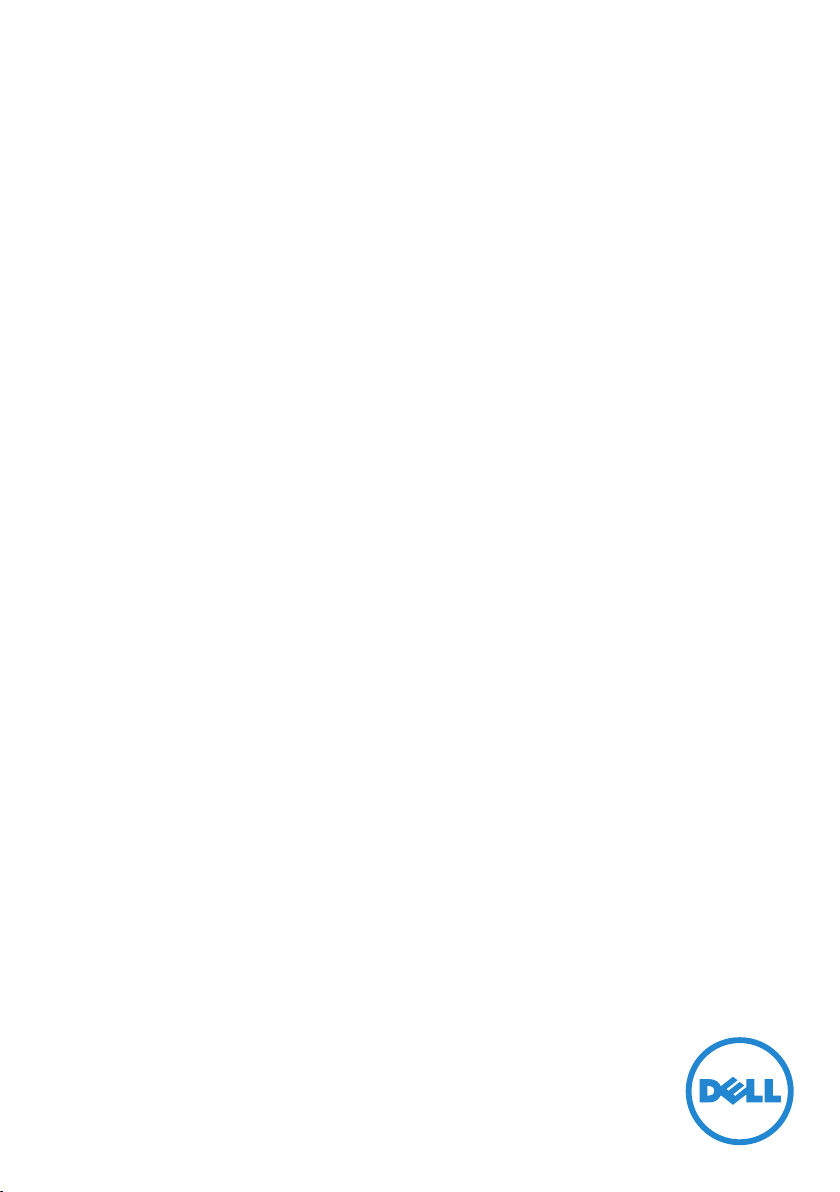
Korisnički vodič
Dell C5517H
Broj modela: C5517H
Regulatorni model: C5517Hc
Page 2

Napomene, poruke opreza i upozorenja
NAPOMENA: NAPOMENA označava važne informacije koje vam pomažu da
bolje koristite vaš računar.
OPREZ: OPREZ označava potencijalno oštećenje hardvera ili gubitak podataka
ukoliko se ne slede uputstva.
UPOZORENJE: UPOZORENJE označava potencijalno oštećenje imovine, ličnu
povredu ili smrt.
_________________________
Informacije u ovom dokumentu podležu promeni bez prethodnog obaveštenja.
© 2016 Dell Inc. Sva prava zadržana.
Umnožavanje ovih materijala na bilo koji način bez pismenog odobrenja od kompanije Dell Inc.
izričito je zabranjeno.
Žigovi korišćeni u ovom tekstu: Dell i DELL logotipi predstavljaju žigove kompanije Dell
Inc.; Microsoft i Windows su žigovi ili registrovani žigovi kompanije Microsoft. korporacije u
Sjedinjenim Američkim Državama i/ili drugim zemljama, Intel je registrovani žig kompanije Intel
Corporation u SAD-u i drugim zemljama; ATI je žig kompanije Advanced Micro Devices, Inc.
Drugi žigovi i robne marke mogu se koristiti u ovom dokumentu da označe entitete koji su
vlasnici robnih marki i imena ili njihove proizvode. Kompanija Dell Inc. se odriče bilo kog
vlasničkog interesa u žigovima i robnim markama izuzev u sopstvenim.
2016 - 10 Rev. A01
Page 3
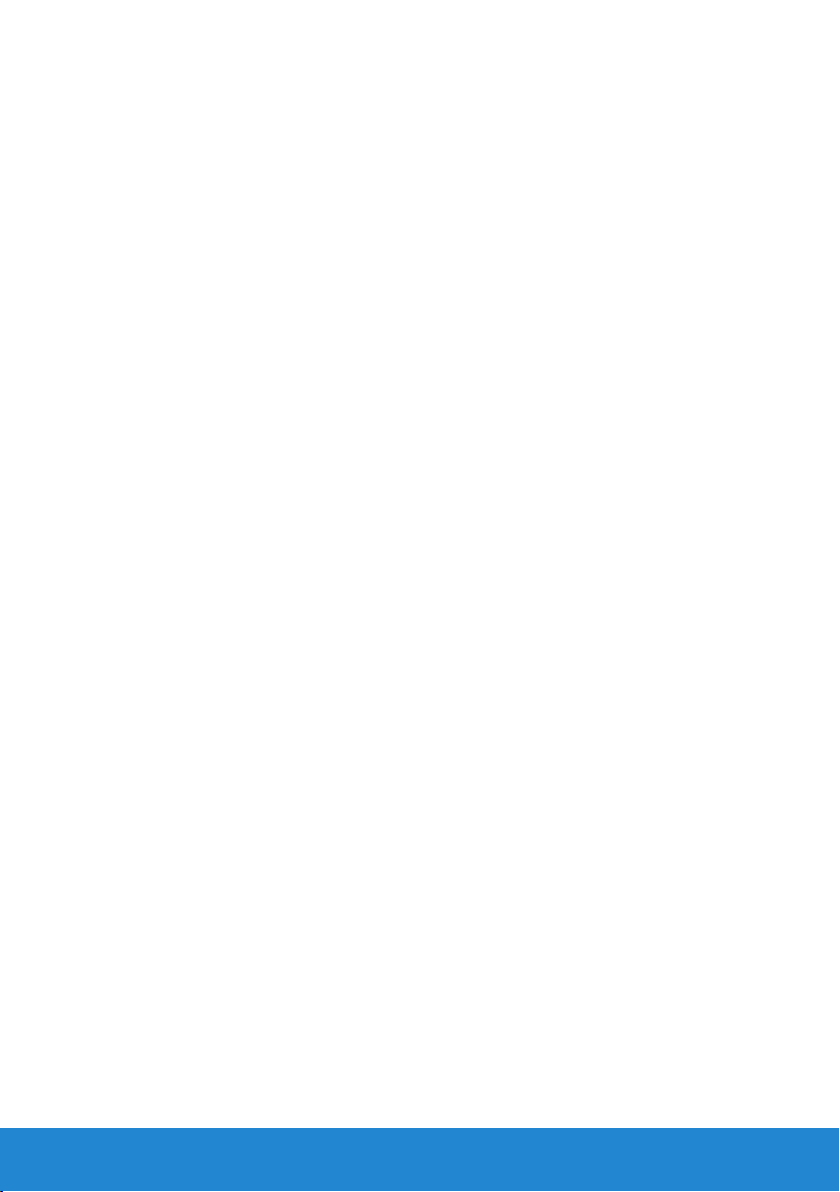
Sadržaj
O vašem monitoru...............................6
Sadržaj kutije . . . . . . . . . . . . . . . . . . . . . . . . . . . 6
Funkcije proizvoda . . . . . . . . . . . . . . . . . . . . . . . . 7
Daljinska kontrola. . . . . . . . . . . . . . . . . . . . . . . . . 8
Ubacivanje baterija u daljinski upravljač . . . . . . . . . . . . . . . . 9
Rukovanje sa daljinskim upravljačem . . . . . . . . . . . . . . . . . . 9
Operativna udaljenost daljinskog upravljača . . . . . . . . . . . . 10
Identifikacija delova i kontrola . . . . . . . . . . . . . . . . .11
Specifikacije monitora . . . . . . . . . . . . . . . . . . . . . 14
Režimi za upravljanje energijom . . . . . . . . . . . . . . . . . . . . 14
Dodele pinova . . . . . . . . . . . . . . . . . . . . . . . . . . . . . . . 15
Sposobnost rada nakon priključivanja . . . . . . . . . . . 22
Specifikacije ravnog panela . . . . . . . . . . . . . . . . . . . . . . . 22
Specifikacije rezolucije . . . . . . . . . . . . . . . . . . . . . . . . . . 23
Podržava video režim . . . . . . . . . . . . . . . . . . . . . . . . . . . 23
Električne specifikacije . . . . . . . . . . . . . . . . . . . . . . . . . . 23
Unapred podešeni režimi prikaza. . . . . . . . . . . . . . . . . . . . 24
Fizičke karakteristike . . . . . . . . . . . . . . . . . . . . . . . . . . . 25
Karakteristike okruženja . . . . . . . . . . . . . . . . . . . . . . . . . 26
Kvalitet i politika o pikselima LCD monitora . . . . . . . . 27
Smernice za održavanje . . . . . . . . . . . . . . . . . . . . 27
Staranje o vašem monitoru . . . . . . . . . . . . . . . . . . . . . . . 27
Podešavanje monitora ..........................28
Prikačivanje monitora . . . . . . . . . . . . . . . . . . . . . 28
3
Page 4
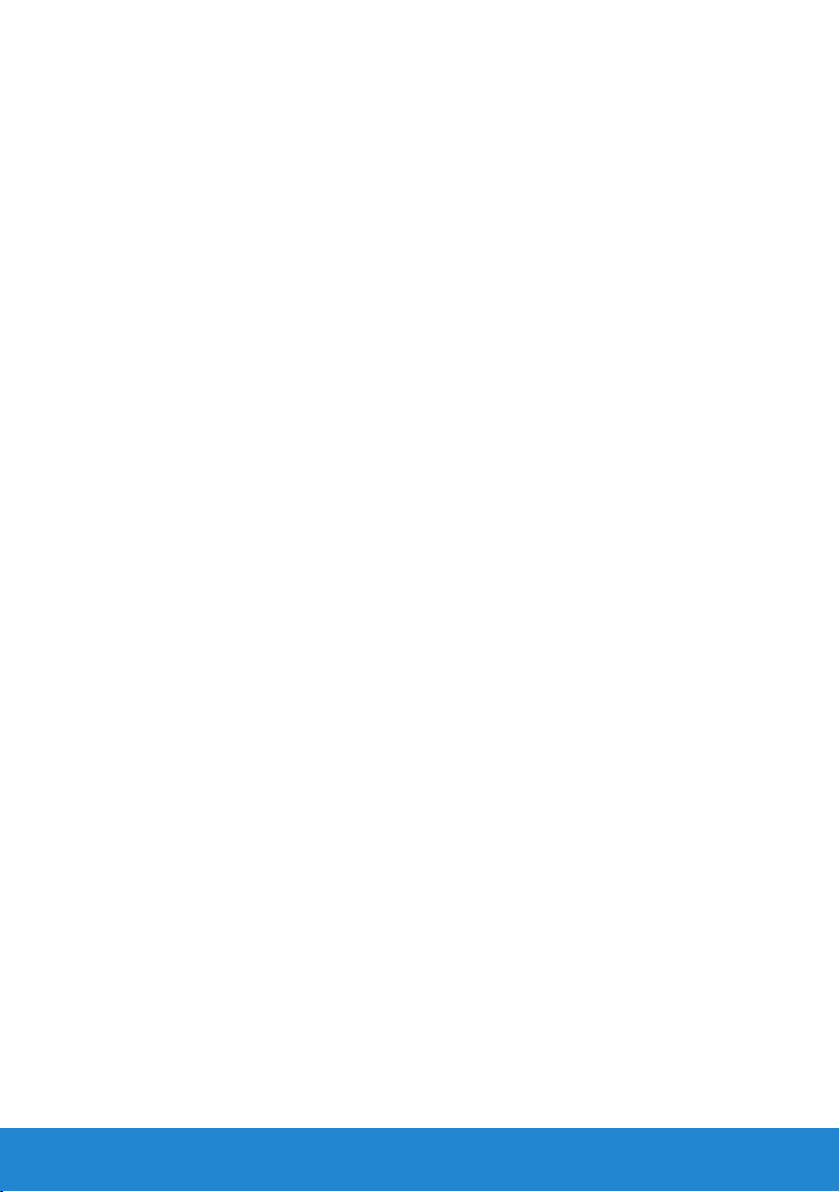
Povezivanje vašeg monitora . . . . . . . . . . . . . . . . . 29
Povezivanje crnog VGA kabla . . . . . . . . . . . . . . . . . . . . . . 29
Povezivanje HDMI kabla . . . . . . . . . . . . . . . . . . . . . . . . . 29
Povezivanje crnog DP kabla . . . . . . . . . . . . . . . . . . . . . . . 30
Povezivanje USB kabla . . . . . . . . . . . . . . . . . . . . . . . . . . 30
Povezivanje audio kabla (opcionalna kupovina) . . . . . . . . . . . 30
Uklanjanje postolja monitora . . . . . . . . . . . . . . . . 31
Montiranje na zid (opcionalno). . . . . . . . . . . . . . . . 32
Upotreba monitora . . . . . . . . . . . . . . . . . . . . . . . 33
Uključite monitor . . . . . . . . . . . . . . . . . . . . . . . . 33
Korišćenje funkcijskih kontrola . . . . . . . . . . . . . . . 33
Tasteri . . . . . . . . . . . . . . . . . . . . . . . . . . . . . . . . . . . . 34
Korišćenje menija na ekranu (OSD) . . . . . . . . . . . . . 35
Pristupanje sistemu menija . . . . . . . . . . . . . . . . . . . . . . . 35
Poruke upozorenja menija na ekranu . . . . . . . . . . . . 45
Podešavanje maksimalne rezolucije. . . . . . . . . . . . . 48
Rešavanje problema ............................49
Samotestiranje . . . . . . . . . . . . . . . . . . . . . . . . . 49
Ugrađena dijagnostika . . . . . . . . . . . . . . . . . . . . . 51
Problemi vezani za određeni proizvod . . . . . . . . . . . 56
Dodatak .......................................57
FCC obaveštenja (samo SAD) i Druge regulativne
informacije . . . . . . . . . . . . . . . . . . . . . . . . . . . . 57
Kontaktirajte Dell . . . . . . . . . . . . . . . . . . . . . . . . 57
Podešavanje vašeg monitora ....................58
Podešavanje rezolucije prikaza na 1920 x 1080
(maksimum) . . . . . . . . . . . . . . . . . . . . . . . . . . . 58
4
Page 5
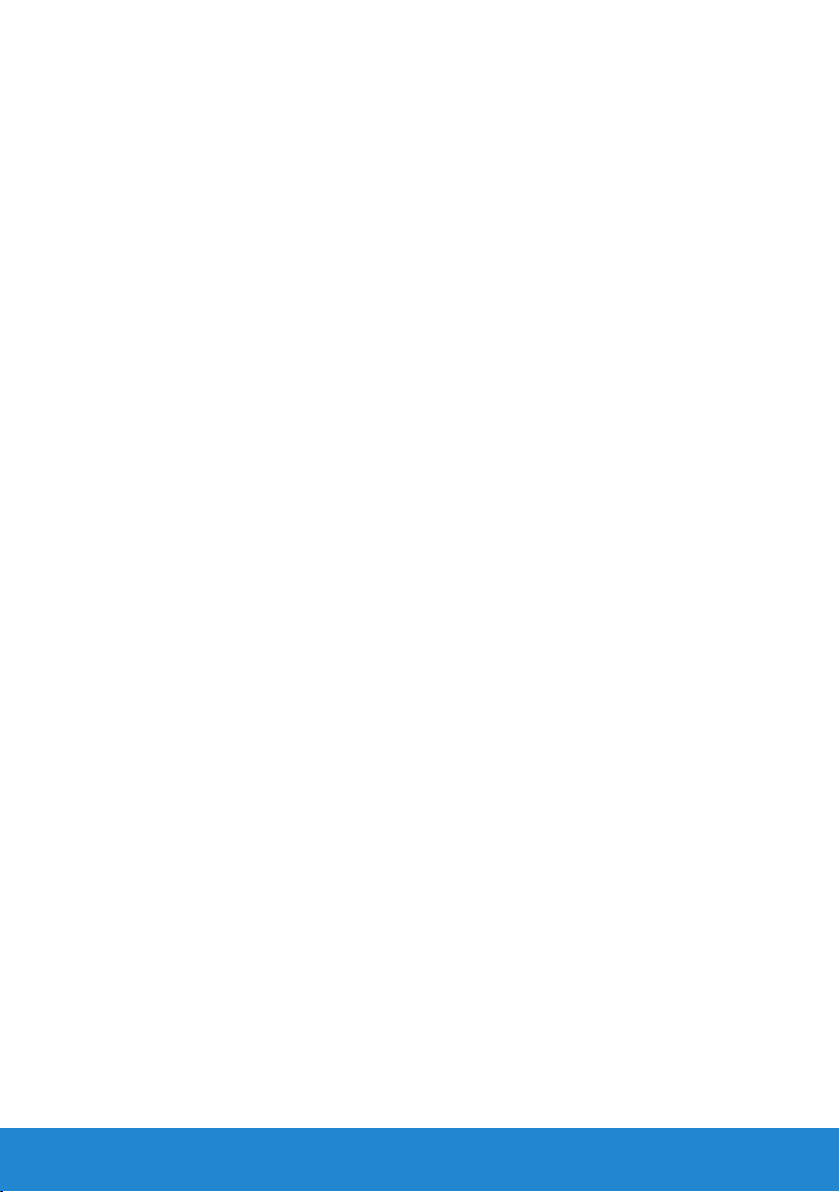
Ukoliko imate Dell desktop ili Dell portabilni kompjuter sa
internet prostupom. . . . . . . . . . . . . . . . . . . . . . . 59
Ukoliko imate desktop, portabilni kompjuter ili grafičku
karticu koji nisu marke Dell . . . . . . . . . . . . . . . . . . 59
Procedure za podešavanje duplih monitora u Windows 7,
Windows 8/Windows 8.1 ili Windows 10 operativnim
sistemima. . . . . . . . . . . . . . . . . . . . . . . . . . . . . 60
Za Windows 7 . . . . . . . . . . . . . . . . . . . . . . . . . . . . . . . 60
Za Windows 8/Windows 8.1 . . . . . . . . . . . . . . . . . . . . . . . 62
Za Windows 10. . . . . . . . . . . . . . . . . . . . . . . . . . . . . . . 69
5
Page 6
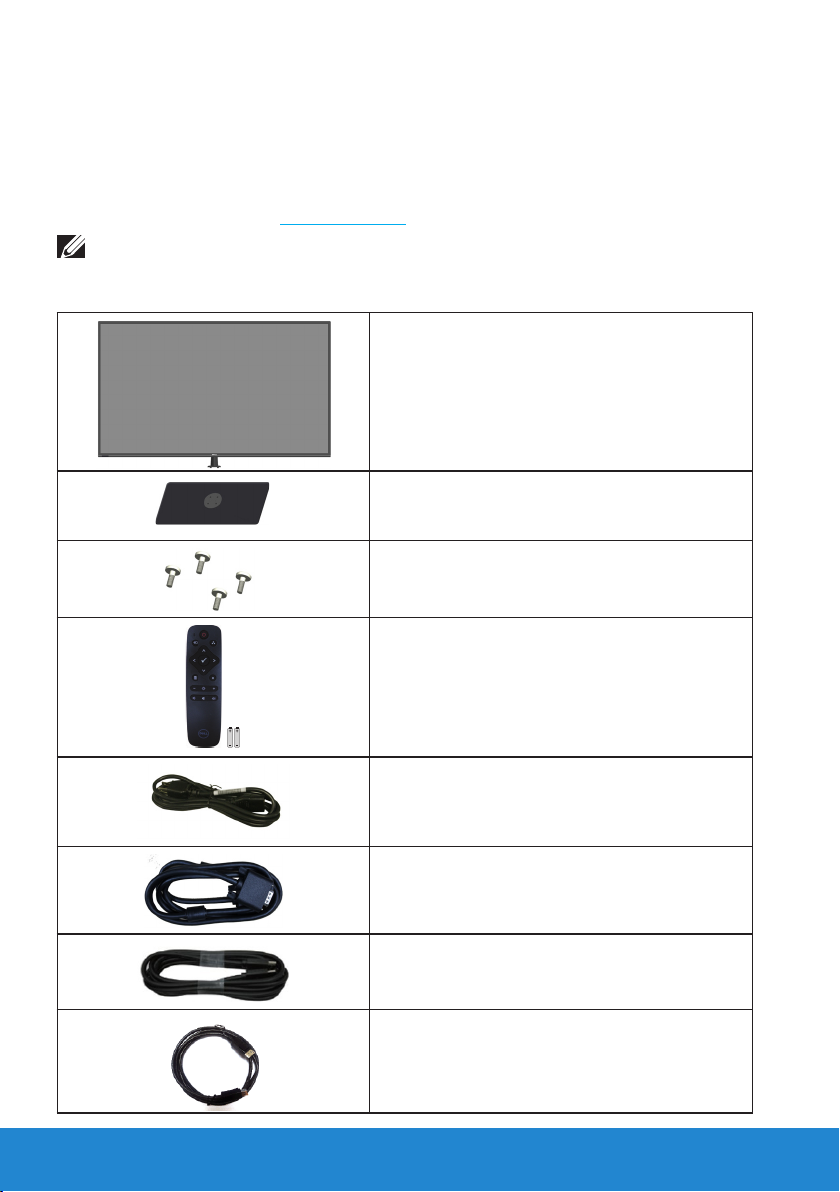
O vašem monitoru
Sadržaj kutije
Vaš monitor se šalje sa svim stavkama navedenim ispod. Proverite da se
dobili sve komponente i Sadržaj kutije ukoliko nešto nedostaje.
NAPOMENA: Neke stavke mogu biti opcionalne i možda se ne
isporučuju uz vaš monitor. Neke funkcije ili mediji možda neće biti
dostupni u određenim zemljama.
•Monitor
•Osnova monitora
•Zavrtnji: M4 (12 mm) x 4
•Daljinski upravljač & baterije (AAA x 2)
6 O vašem monitoru
•Strujni kabla (razlikuje se u zavisnosti od
zemlje)
•VGA kabl (3 m)
•HDMI kabla (3 m)
•DP - DP kabl (3 m)
Page 7
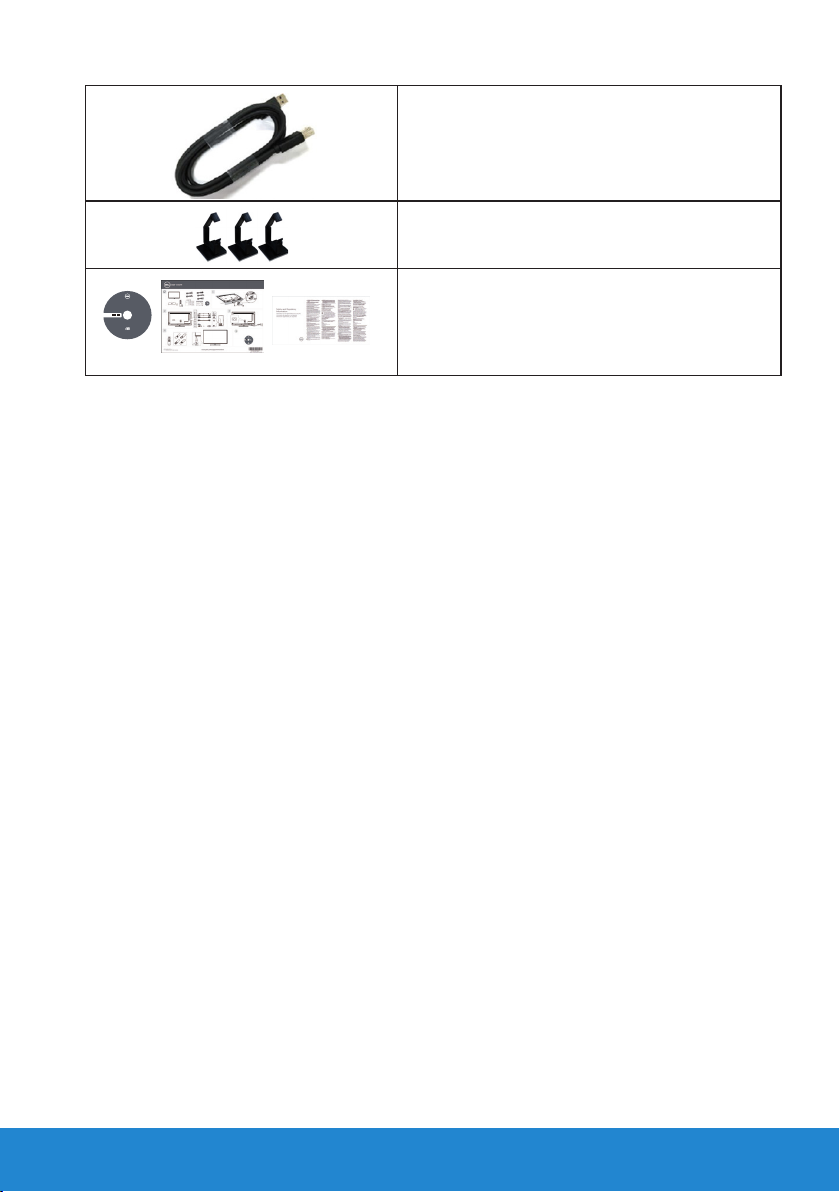
•USB uzlazni kabla (aktivira USB portove na
kompjuteru) (3 m)
•Hvataljke kabla: 3 komada
Drivers and Docu menta tion
lleD™rotinoMH7155C
RPJY6A00
P/N RPJY6 Rev. A00
P/N Q70G55C170003A
September 6102
Made in China
Contents:
• Device drivers
• Quick Setup Guide
• User's Guide
• Dell Display Manager Software
.
d
e
v
r
e
s
e
r
s
t
h
g
i
r
l
l
A
.
c
n
I
l
l
e
D
6
1
0
2
©
•Medijum sa upravljačkim programima i
dokumentacijom
•Kratki vodič za podešavanje
•Bezbednost, prirodna sredina i regulatorne
informacije (SERI)
Funkcije proizvoda
Dell C5517H ekran sa ravnim ekranom ima aktivnu matricu, tankoslojni
tranzistor (TFT) i displej sa tečnim kristalima (LCD). Karakteristike monitora
takođe uključuju:
• C5517H: 1386,84 mm (54,6 inča) dijagonalna veličina vidljive slike,
rezolucija 1920 x 1080, plus podrška punog ekrana za niže rezolucije.
• Pozadinsko osvetljenje lampicom.
• Uklonjivo postolje i rupice za montiranje po standardu Video
elektronskog udruženja (VESA) 400 mm x 400 mm za fleksibilna
rešenja oko montaže.
• Plug and play mogućnost ukoliko je vaš sistem podržava.
• Mogućnosti povezivanja preko VGA, HDMI i DP čine povezivanje sa
starim i novim sistemima lakim i jednostavnim.
• Audio izlaz
• Podešavanja pomoću prikaza na ekranu (OSD) za jednostavno
podešavanje i optimizaciju ekrana.
• Mediji za softver i dokumentaciju koji uključuju informacioni dokument
(INF), dokument za uklapanje boja slike (ICM) i dokumentaciju
proizvoda.
• Uključen softver za upravljanje Dell monitorom (dolazi na CD-u koji je
upakovan sa monitorom).
• Sposobnost upravljanja sredstvima.
• Ugrađeni zvučnik (10 W) x 2
• Usaglašem sa RoHS.
• Monitor bez BFR/PVC-a (bez halogena), ne uključujući eksterne
kablove.
• Staklo bez aresena i bez žive, samo za panel.
O vašem monitoru 7
Page 8
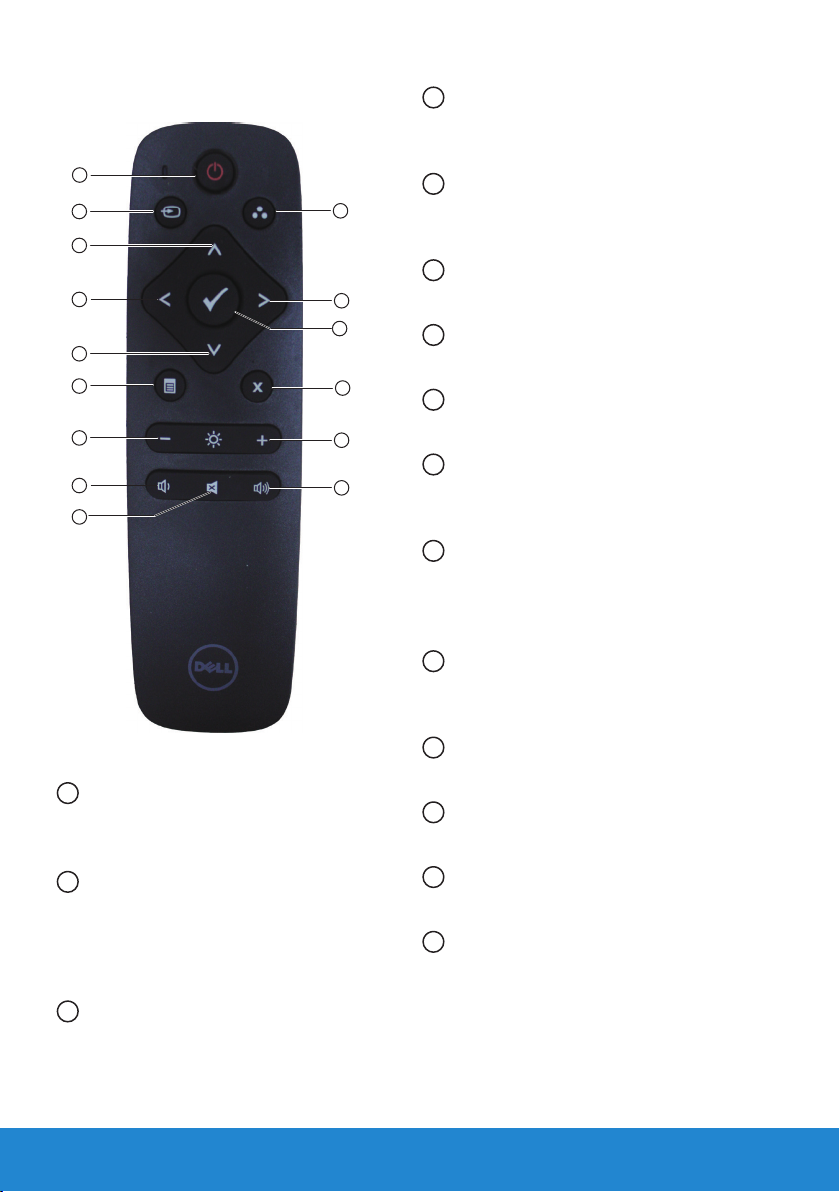
Daljinska kontrola
1
11
14
15
2
3
4
5
6
7
8
9
13
10
12
4
Left (Levo)
Pritisnite da pomerite odabir levo u
meniju na ekranu.
5
Down (Dole)
Pritisnite da pomerite odabir naniže
u meniju na ekranu
6
Menu (Meni)
Pritisnite da uključite meni na ekranu.
7
Brightness - (Svetlina -)
Pritisnite da smanjite Osvetljenje.
8
Volume - (Jačina tona -)
Pritisnite da smanjite Jačinu tona.
9
MUTE (PRIVREMENO ISKLJUČI)
Pritisnite da uključite/isključite
funkciju za utišavanje.
10
Preset Modes
(Unapred podešeni režimi)
Prikaži informacije o unapred
podešenim režimima.
11
Right (Desno)
Pritisnite da pomerite odabir desno u
meniju na ekranu.
1
Uključivanje/isključivanje
napajanja
Uključite ili isključite ovaj monitor.
2
Input Source (Izvor ulaza)
Izaberite izvor ulaza. Pritisnite taster
[<] ili [>] da biste izabrali
HDMI2, VGA
[√] da potvrdite i izađete.
3
Up (Nagore)
Pritisnite da pomerite odabir naviše
u meniju na ekranu.
8 O vašem monitoru
HDMI1,
ili DP. Pritisnite taster
12
OK
Potvrdite unos ili odabir.
13
Exit (Izlaz)
Pritisnite da izađete iz menija.
14
Brightness + (Svetlina +)
Pritisnite da povećate Svetlina.
15
Volume + (Jačina tona +)
Pritisnite da povećate jačinu tona.
Page 9
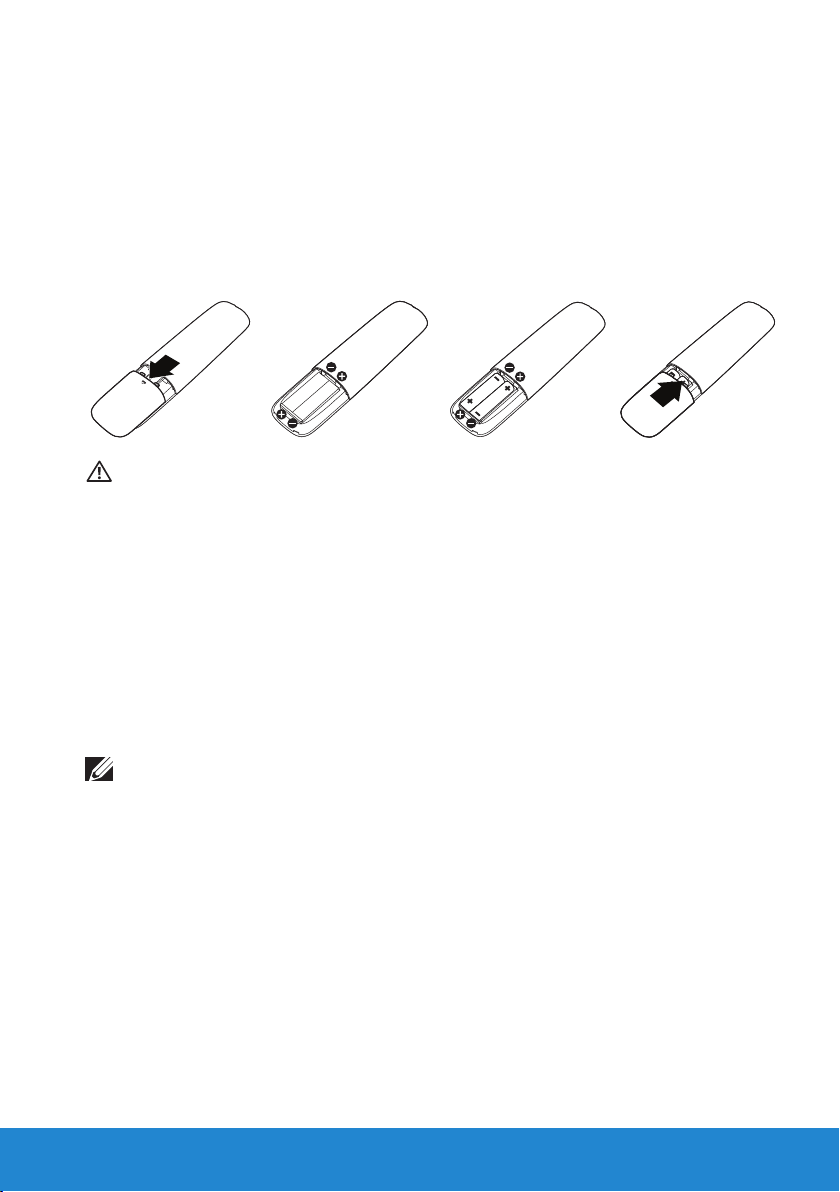
Ubacivanje baterija u daljinski upravljač
Daljinski upravljač radi na dve 1,5V AAA baterije.
Da instalirate ili zamenite baterije:
1. Pritisnite i potom povucite poklopac da otvorite.
2. Poravnajte baterije prema (+) i (–) indikatorima, unutar odeljka za
baterije.
3. Vratite poklopac.
OPREZ:
Nepravilno korišćenje baterija može da dovede do curenja ili pucanja.
Obavezno pratite ova uputstva:
• Postavite "AAA" baterije, uklapajući (+) i (–) znakove na svakoj bateriji sa
(+) i (–) znakovima odeljka za baterije.
• Nemojte da mešate vrste baterija.
• Ne kombinujte nove baterije sa korišćenim. To dovodi do kraćeg
životnog veka baterija ili curenja.
• Izvadite potrošene baterije odmah, da biste sprečili da iscure u odeljak
za baterije. Ne dodirujte izloženu kiselinu baterije, jer može da ošteti
vašu kožu.
NAPOMENA: Ukoliko ne planirate da koristite daljinski upravljač tokom
dužeg vremenskog perioda, uklonite baterije.
Rukovanje sa daljinskim upravljačem
• Ne izlažite ga jakom šoku.
• Ne dozvolite da se voda ili druge vrste tečnosti isprskaju preko
daljinskog upravljača. Ukoliko se daljinski upravljač nakvasi, odmah ga
osušite.
• Izbegavajte izloženost vrućini i pari.
• Ne otvarajte daljinski upravljač, sem da instalirate baterije.
O vašem monitoru 9
Page 10
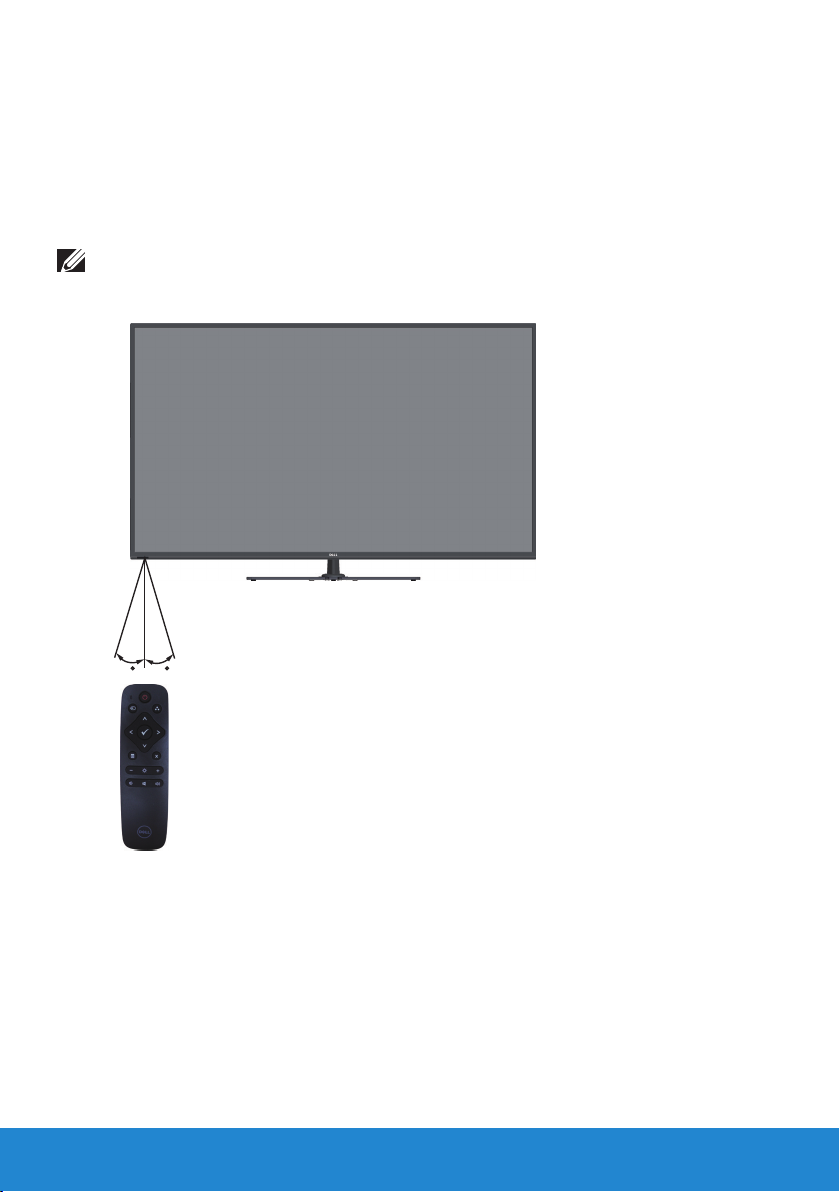
Operativna udaljenost daljinskog upravljača
Usmerite vrh daljinskog upravljača prema senzoru za daljinski upravljač LCD
monitora, tokom rada tastera.
Koristite daljinski upravljač u okviru razmaka od oko 8 m od senzora
daljinskog upravljača ili pri horizontalnom i vertikalnom uglu koji je do 15°, u
okviru udaljenosti do najviše 5,6 m.
NAPOMENA: Daljinski upravljač možda neće da radi ispravno kada je
senzor za daljinski upravljač na ekranu pod direktnim sunčevim svetlom
ili jakim osvetljenjem, ili kada na putu prenosa signala postoji prepreka.
15 15
10 O vašem monitoru
Page 11
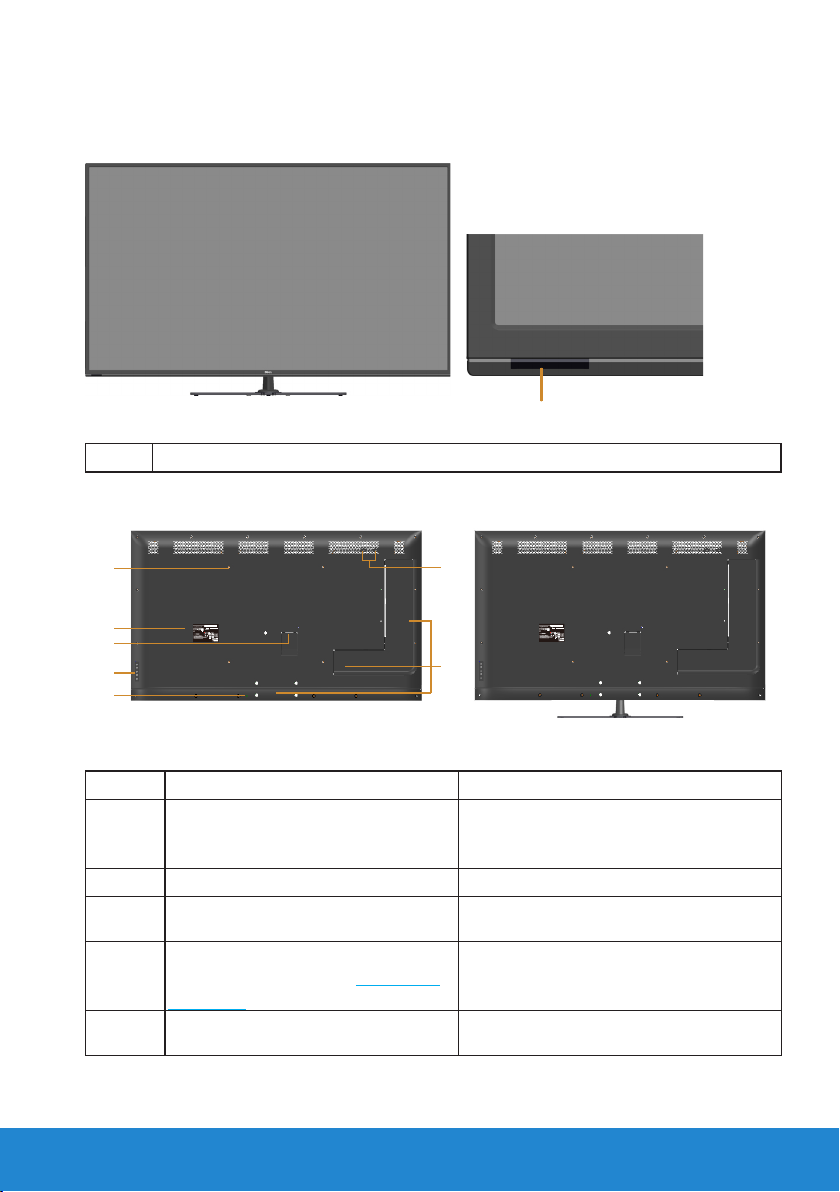
Identifikacija delova i kontrola
1
DELL
Model No. /
Modelo /型號/型号/모델명
: C5517Hc
輸入電源/输入电源/정격입력
:
100-240V 50/60Hz 2.5A
Q40G055N-700-03A
XXXXXXXXXXX
MSIP-REM-TPF-C5517Hc
신청인/제조자:TPV Electronics (Fujian) Co., Ltd.
XXXXXX-XX
CAN ICES-3 (B)/NMB-3(B)
The equipment must be connected to an earthed mains socket-outlet.
L'appareil doit être branché sur une prise de courant munie d'une mise à la terre.
Удельная мощность рабочего режима - X.XXX Вт/см²
Потребляемая мощность изделием в режиме ожидания - X.XX Вт
Потребляемая мощность изделием в выключенном режиме - X.XX Вт
Service Tag:1NGTQV1
Express SVC code:359 576 607 7
S/N: CN-0 P2NYV-64180-46D-001T
REV A00
生产日期/Manufactured Date: Apr.2016
中国制造
Made in China
IS 13252(Part1)/
IEC 60950-1
R-41018660
S&E
R33037
RoHS
警語:使用過度恐傷害視力。
1
2
3
4
5
DELL
Model No. /
Modelo /型號/型号/모델명
: C5517Hc
輸入電源/输入电源/정격입력
:
100-240V 50/60Hz 2.5A
Q40G055N-700-03A
XXXXXXXXXXX
MSIP-REM-TPF-C5517Hc
신청인/제조자:TPV Electronics (Fujian) Co., Ltd.
XXXXXX-XX
CAN ICES-3 (B)/NMB-3(B)
The equipment must be connected to an earthed mains socket-outlet.
L'appareil doit être branché sur une prise de courant munie d'une mise à la terre.
Удельная мощность рабочего режима - X.XXX Вт/см²
Потребляемая мощность изделием в режиме ожидания - X.XX Вт
Потребляемая мощность изделием в выключенном режиме - X.XX Вт
Service Tag:1NGTQV1
Express SVC code:359 576 607 7
S/N: CN-0 P2NYV-64180-46D-001T
REV A00
生产日期/Manufactured Date: Apr.2016
中国制造
Made in China
IS 13252(Part1)/
IEC 60950-1
R-41018660
S&E
R33037
RoHS
警語:使用過度恐傷害視力。
6
7
Pogled s prednje strane
1 Infracrveno sočivo (sa indikatorskom lampicom)
Pogled sa zadnje strane
Pogled sa zadnje strane sa postoljem monitora
Oznaka Opis Upotreba
1 VESA rupice za montiranje
(400 mm x 400 mm)
2 Regulatorna oznaka Navodi regulatorna odobrenja.
3 Konektor za AC napajanje Za povezivanje strujnog kabla
4 Funkcijska dugmad (za više
informacija pogledajte Upotreba
monitora)
5 Konektor sigurnosne brave Obezbeđuje monitor uz pomoć
Montirajte monitor na zid pomoću
VESA kompatibilnog kompleta za
montiranje na zid (400 mm x 400 mm).
monitora.
Koristite tastere na zadnjoj strani
monitora da biste podesili vrednosti
slike.
sigurnosne brave.
O vašem monitoru 11
Page 12
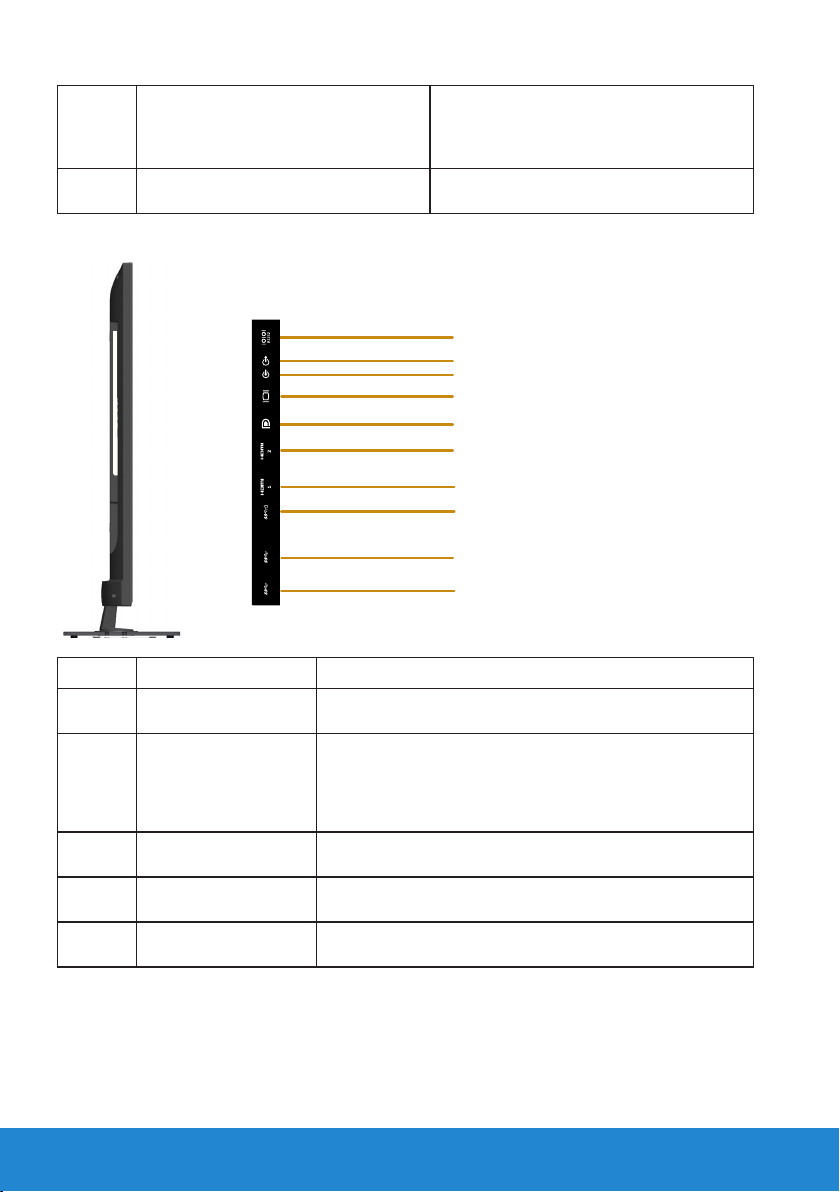
6 Otvor za vijak Za montiranje dodatka.
7 Pozicija hvataljki kabla Hvataljke kabla se postavljaju na ove
pozicije za organizaciju kablova.
Pogled sa strane
1
2
3
4
5
6
7
8
9
10
Oznaka Opis Upotreba
1 RS232 port Za povezivanje vašeg računara sa monitorom
pomoću RS232 kabla.
2 Port audio izlaza Priključite zvučnike za reprodukciju audio signala
koji dolazi preko VGA ili HDMI ili DP audio kanala.
Podržava samo dvokanalni audio.
NAPOMENA: Port audio izlaza ne podržava slušalice.
3 Port audio ulaza Povezuje audio kabl (kupovina je opcionalna) iz
izvornog uređaja sa monitorom.
4 VGA port Za povezivanje vašeg računara sa monitorom
pomoću VGA kabla.
5 DisplayPort Za povezivanje vašeg računara sa monitorom
pomoću DP u DP kabla.
12 O vašem monitoru
Page 13
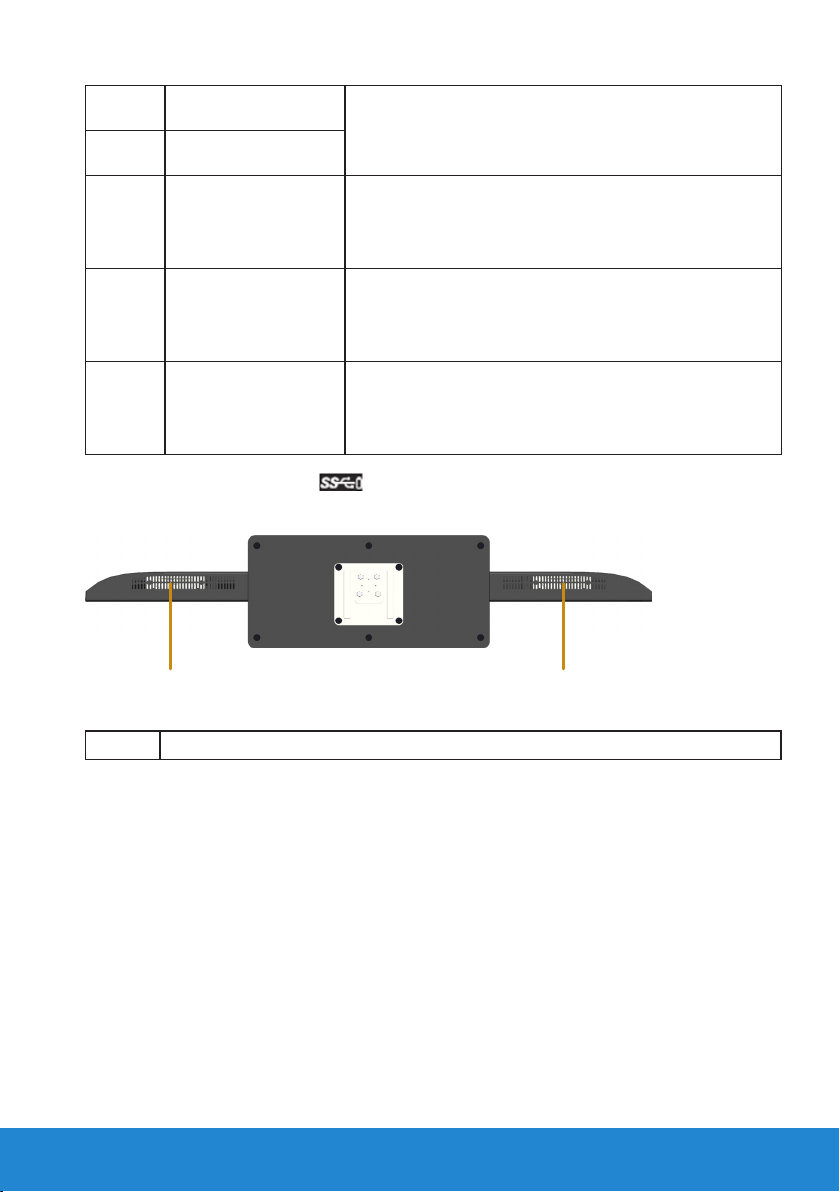
6 Konektor HDMI 2
1 1
porta
7 Konektor HDMI 1
porta
8 USB downstream
port
9 USB downstream
port
10 USB upstream port Povežite sa računarom USB kabla koji je isporučen
* Podržava punjenje baterije.
Za povezivanje vašeg računara s monitorom
pomoću HDMI kabla
Povežite vaš USB uređaj. Ovaj konektor možete
da koristite samo ako ste povezali USB kabl
s računarom i USB upstream konektorom na
monitoru.*
Povežite vaš USB uređaj. Ovaj konektor možete
da koristite samo ako ste povezali USB kabla
sa računarom i USB upstream konektorom na
monitoru.
zajedno sa vašim monitorom. Kada se poveže
ovaj kabla, možete da koristite USB konektore na
monitoru.
Pogled sa donje strane
1 Zvučnici
O vašem monitoru 13
Page 14
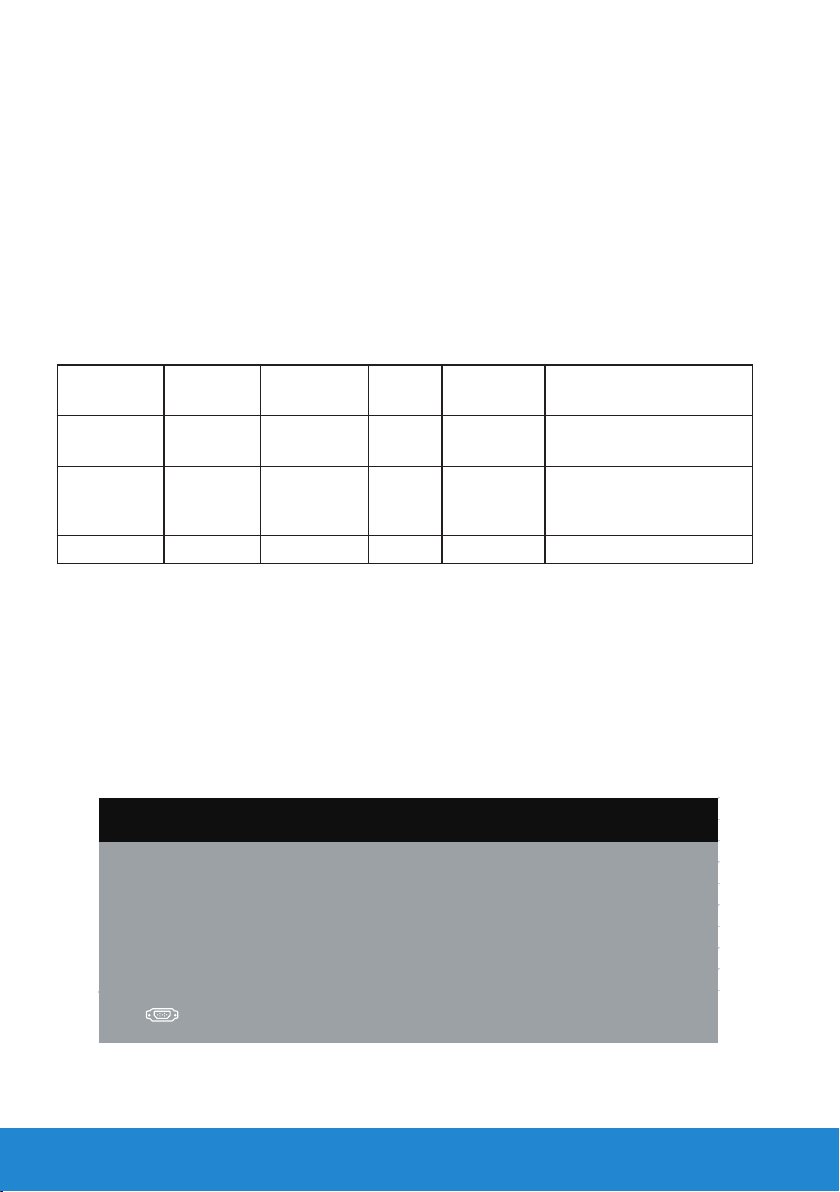
Specifikacije monitora
Sledeći odeljci daće vam informacije o raznim režimima za upravljanje
potrošnjom energije i dodelama pinova za razne priključke na monitoru.
Režimi za upravljanje energijom
Ukoliko imate grafičku karticu ili softver instaliran na vašem kompjuteru
koji je u saglasnosti sa VESA DPM, monitor automatski smanjuje potrošnju
energije kada se ne koristi. Ovo se zove režim za štednju energije. Ukoliko
kompjuter detektuje ulaz sa tastature, miša ili drugih ulaznih uređaja,
monitor automatski nastavlja sa radom. Sledeća tabela pokazuje potrošnju
energije i signaliranje ove automatske funkcije za štednju energije:
VESA
režimi
Normalan
rad
Aktivni
isključeni
režim
Isključeno - - Isključeno Manje od 0,3 W*
* Nulta potrošnja energije u isključenom režimu može se ostvariti samo
isključivanjem strujnog kabla iz monitora.
** Maksimalna potrošnja energije, sa maksimalnom osvetljenošću i
kontrastom.
*** Tipična potrošnja energije sa podrazumevanim podešavanjima menija na
ekranu, audiom i neaktivnom opcijom za USB.
Meni na ekranu radi samo u normalnom režimu rada. Kada je bilo koji taster
pritisnut u režimu sa isključenom aktivnošću, biće prikazana sledeća poruka:
Horizon.
sinhron.
Aktivno Aktivno Aktivno Belo 170 W (maksimalno)**
Neaktivni Neaktivni Prazno Sjajno belo Manje od 0,3 W
Verti.
sinhron.
Video
Indikator
napajanja
Potrošnja energije
80 W (tipično)***
Dell
C5517H
There is no signal coming from your computer. Press any key on the
keyboard or move the mouse to wake it up. If there is no display, press
the monitor button now to select the correct input source on the
On-Screen-Display menu.
14 O vašem monitoru
Page 15

Aktivirajte kompjuter i monitor da dobijete pristup Korišćenje menija na
ekranu (OSD).
Dodele pinova
15-pina D-Sub konektor
1 2 3 4 5
6 7 8 9 10
11 12 13 14 15
Broj pina Strana monitora sa stranom signalnog kabla od 15 pinova
1 Video-crvena
2 Video-zelena
3 Video-plava
4 GND
5 Samostalni test
6 GND-R
7 GND-G
8 GND-B
9 DDC +5 V
10 GND-sinhronizacija
11 GND
12 DDC podaci
13 H-sinhronizacija
14 V-sinhronizacija
15 DDC takt
O vašem monitoru 15
Page 16
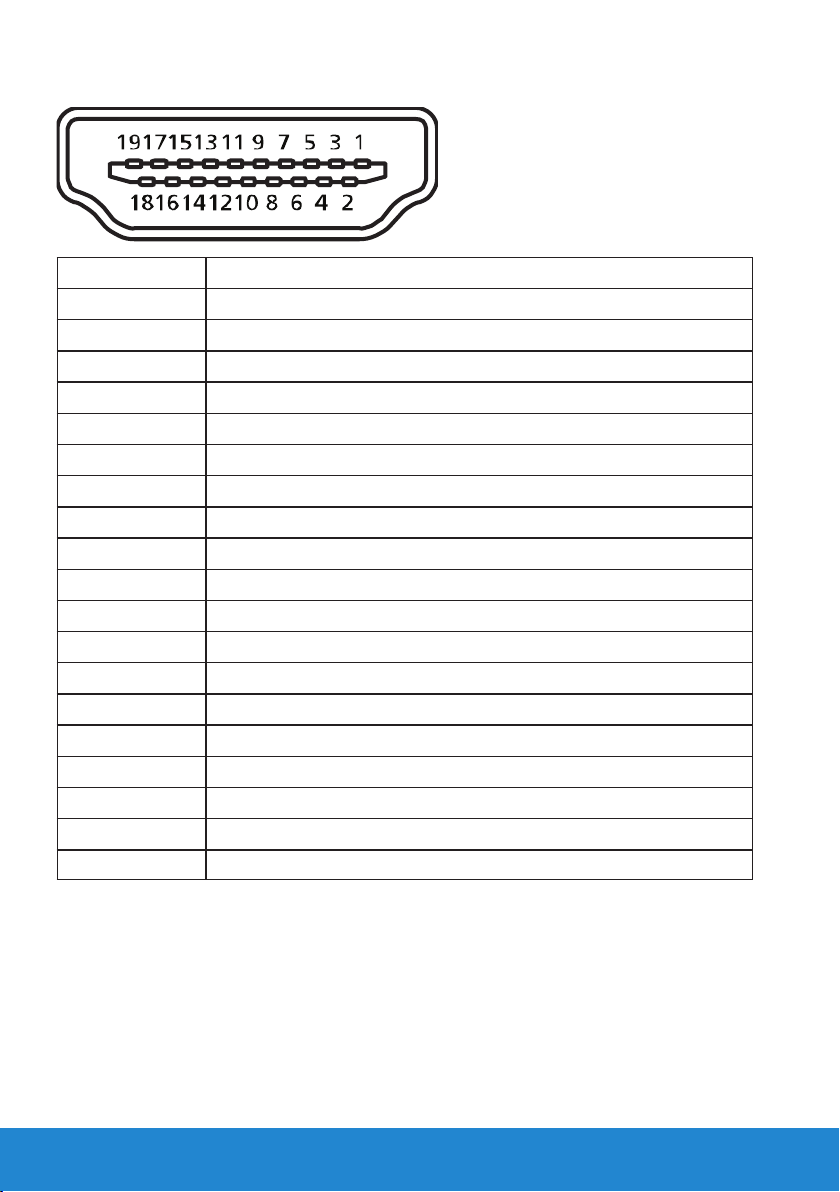
HDMI konektor sa 19 pinova
Broj pina Strana monitora sa stranom signalnog kabla od 19 pinova
1 TMDS Data2+
2 TMDS Data2 Shield
3 TMDS Data24 TMDS Data1+
5 TMDS Data1 Shield
6 TMDS Data17 TMDS Data0+
8 TMDS Data0 Shield
9 TMDS Data0-
10 TMDS Clock+
11 TMDS Clock Shield
12 TMDS Clock13 CEC
14 Rezervisano (N.C. na uređaju)
15 SCL
16 SDA
17 DDC/CEC uzemljenje
18 +5V napajanje
19 Detekcija priključivanja tokom rada
16 O vašem monitoru
Page 17
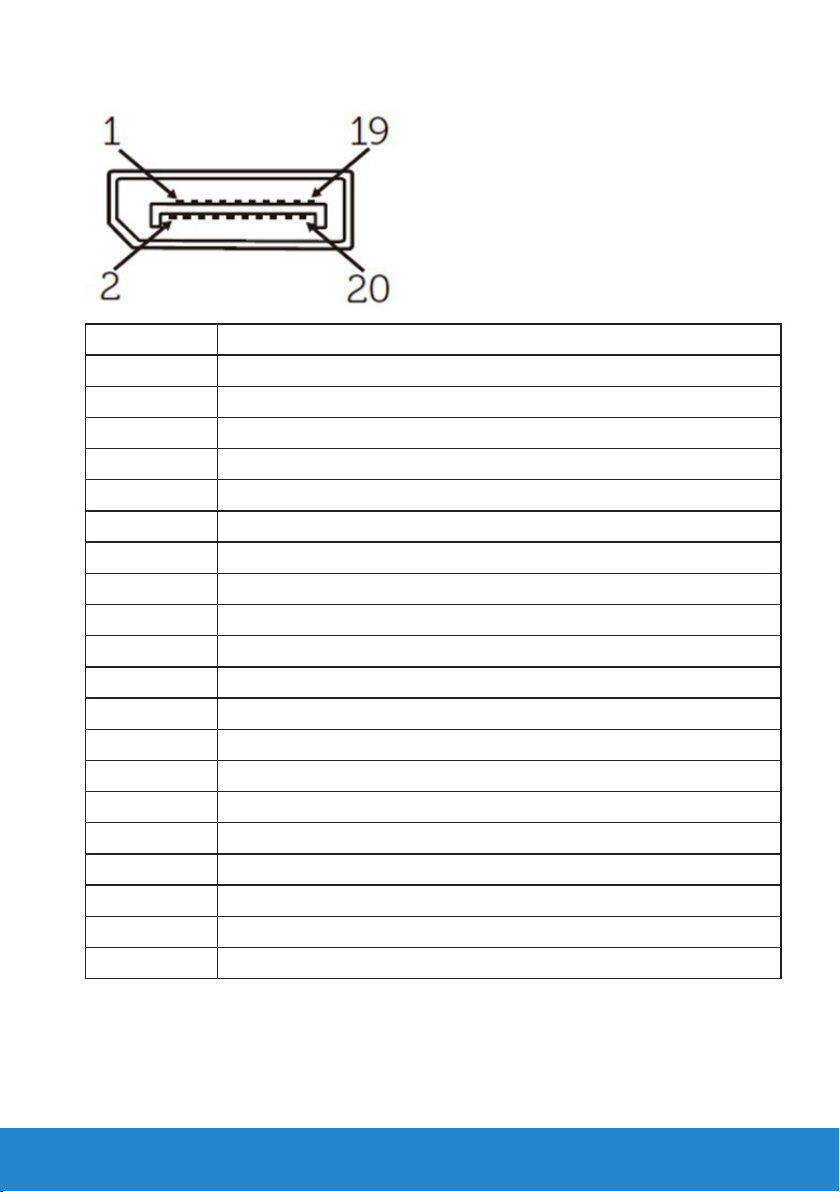
DP konektor
Broj pina 20-pinska strana povezanog signalnog kabla
1 ML0 (p)
2 GND
3 ML0 (n)
4 ML1 (p)
5 GND
6 ML1 (n)
7 ML2 (p)
8 GND
9 ML2 (n)
10 ML3 (p)
11 GND
12 ML3 (n)
13 GND
14 GND
15 AUX (p)
16 GND
17 AUX (n)
18 GND
19 Re-PWR
20 +3,3 V DP_PWR
O vašem monitoru 17
Page 18
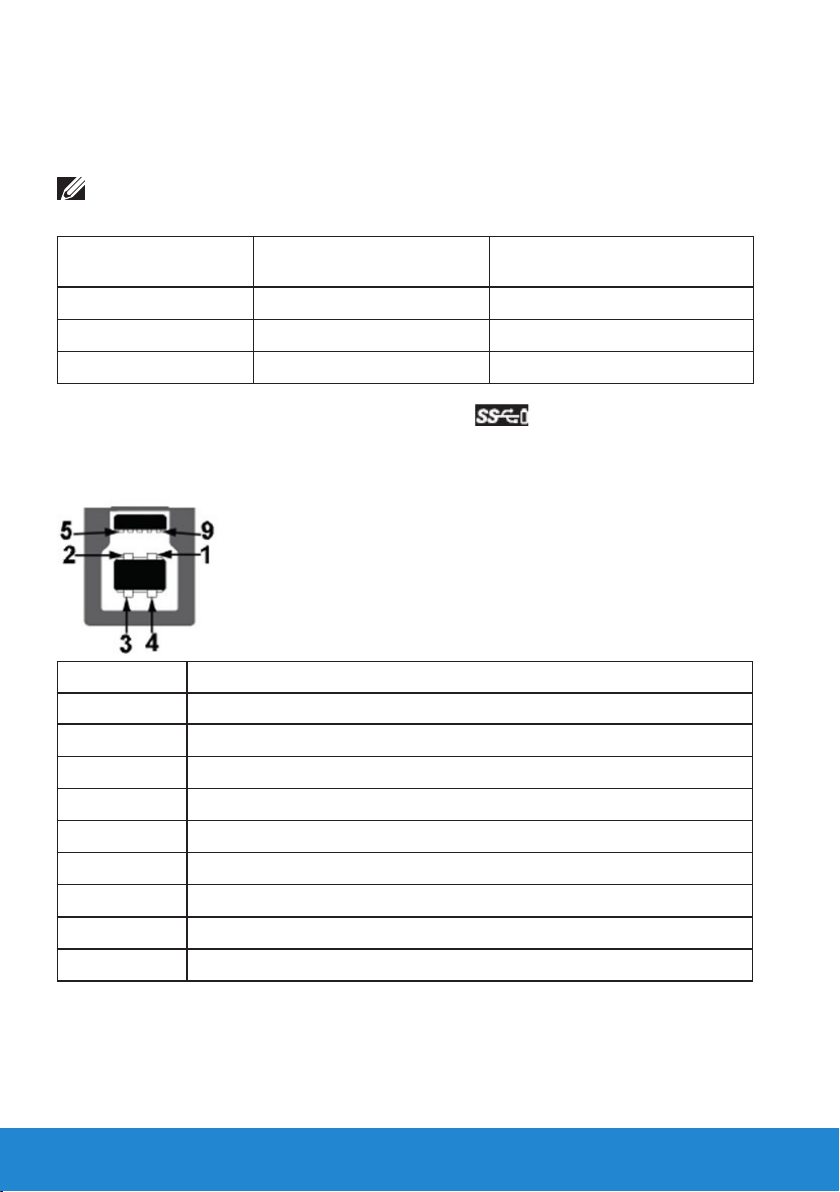
Interfejs univerzalne serijske magistrale (USB)
Ovaj odeljak vam daje informacije o USB portovima koji su dostupni na
monitoru.
NAPOMENA: Ovaj monitor je kompatibilan sa Super-Speed USB 3.0
standardom.
Brzina prenosa Brzina prenosa
Potrošnja energije*
podataka
2 Super-speed 5 Gbps 4,5 W (maksimalno, svaki port)
High speed 480 Mbps 4,5 W (maksimalno, svaki port)
Puna brzina 12 Mbps 4,5 W (maksimalno, svaki port)
* Do 2,5 A na USB downstream portu (port sa ikonom baterije) sa
uređajima koji ispunjavaju BC1.2 ili standardnim USB uređajima.
USB Upstream konektor
Broj pina 9-pinska strana konektora
1 VCC
2 D-
3 D+
4 GND
5 SSTX-
6 SSTX+
7 GND
8 SSRX-
9 SSRX+
18 O vašem monitoru
Page 19
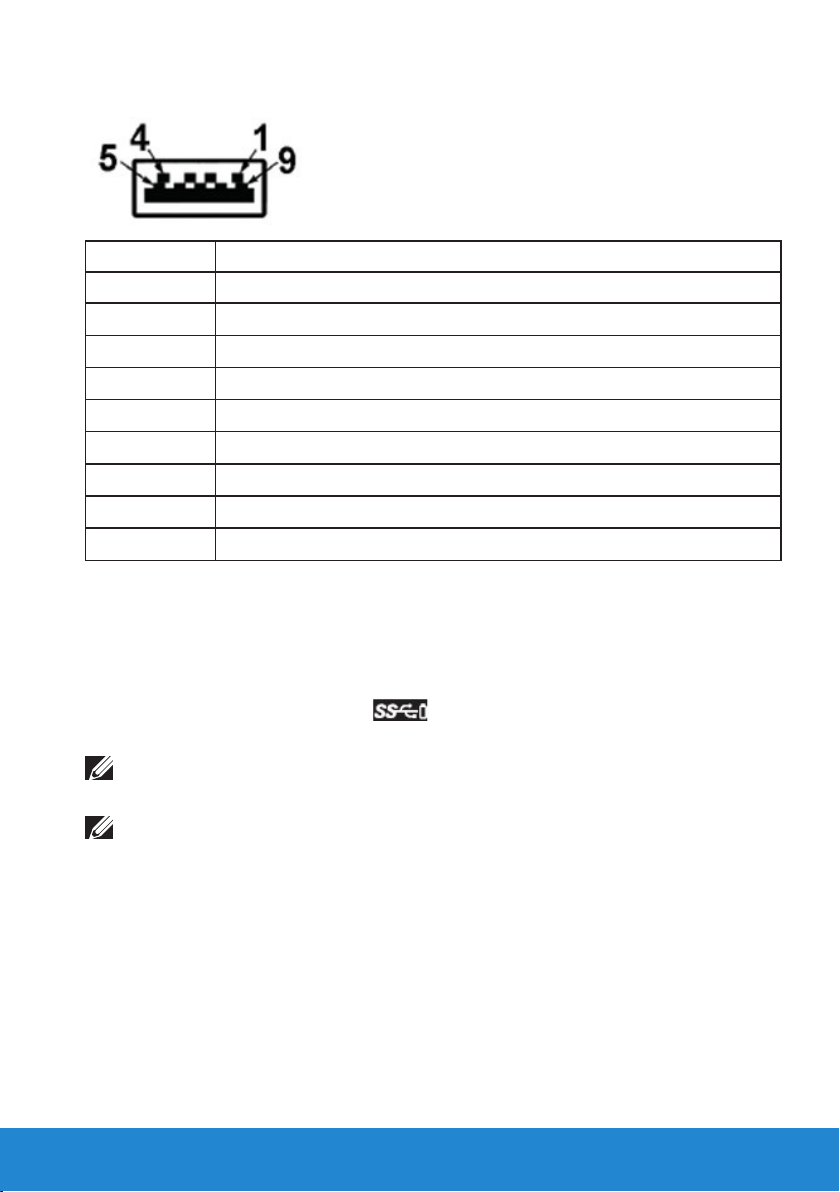
USB Downstream konektor
Broj pina 9-pinska strana konektora
1 VCC
2 D-
3 D+
4 GND
5 SSTX-
6 SSTX+
7 GND
8 SSRX-
9 SSRX+
USB portovi
• 1 upstream - plavi
• 3 downstream - plavi
• Port za punjenje - port sa ikonom baterije; podržava mogućnost
punjenja ako je uređaj kompatibilan sa BC1.2.
NAPOMENA: USB 3.0 funkcionalnost zahteva računar koji podržava USB
3.0 standard
NAPOMENA: USB interfejs monitora radi samo kada je monitor uključen
ili je u režimu uštede energije. Ako isključite monitor i zatim ga uključite,
može biti potrebno nekoliko sekunde da bi povezane periferije nastavile
s normalnim radom.
O vašem monitoru 19
Page 20
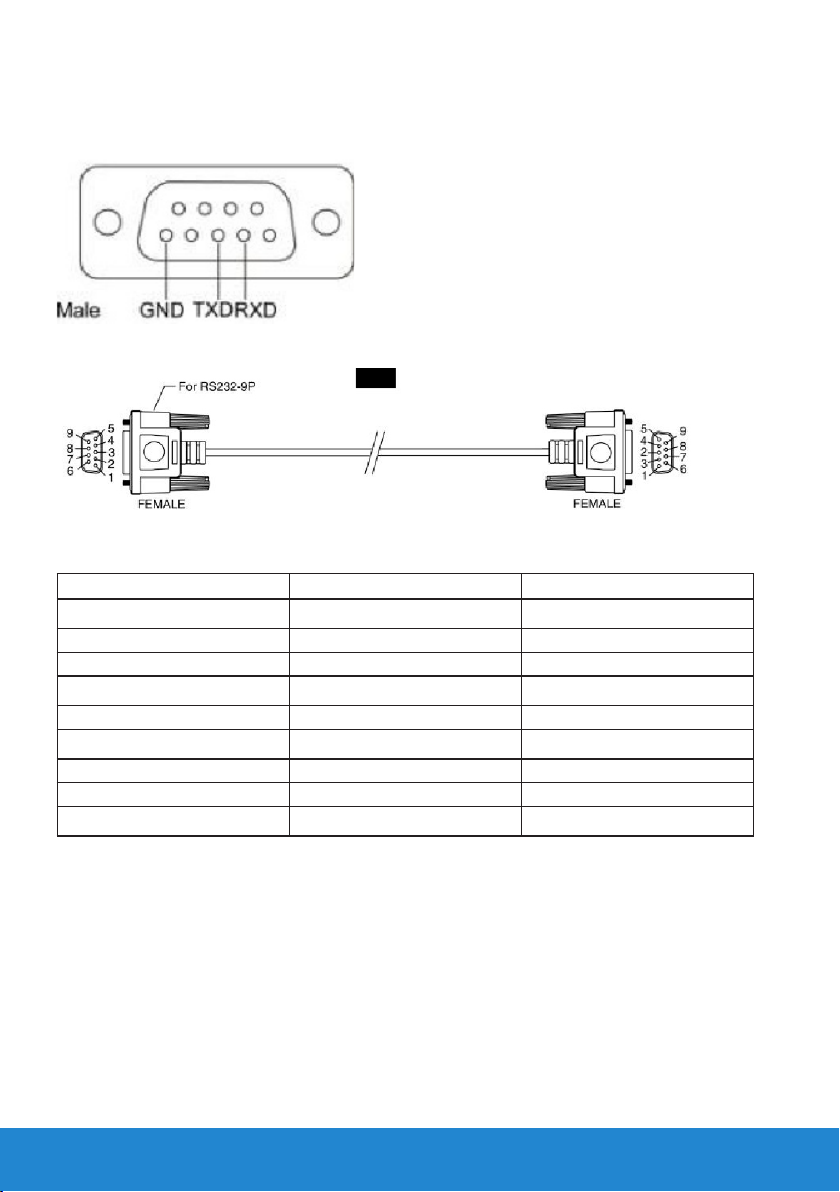
RS232 konektor
RS232 raspored pinova monitora (prema monitoru)
RS232 raspored pinova kabla za serijsku komunikaciju (prema kablu)
Dodele pinova
RS232 OPIS PINA RS232
1
2 TXD 2
3 RXD 3
4
5 UZEMLJENJE 5
6
7 Ne koristi se 7
8 Ne koristi se 8
9
20 O vašem monitoru
Page 21
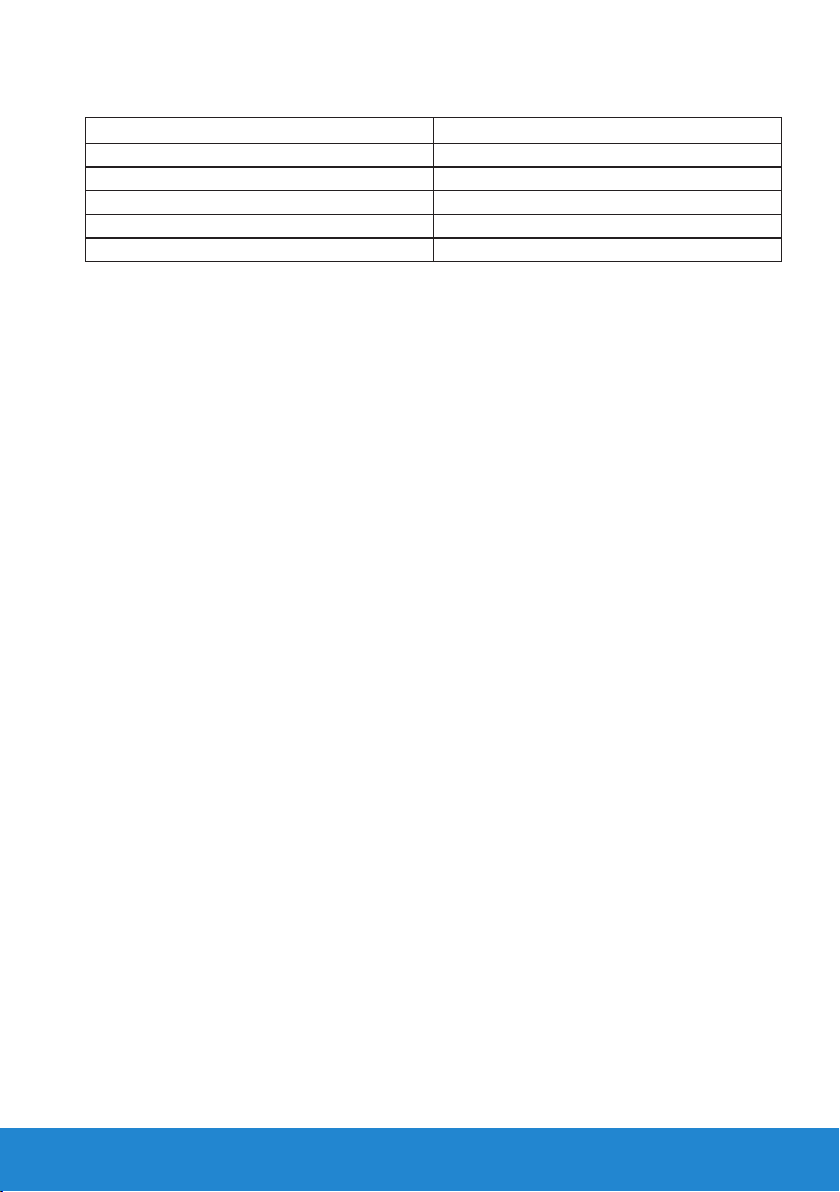
RS232 protokol - podešavanja komunikacije
Podešavanja veze Vrednost
Brzina prenosa 9600 bps
Bitovi podataka
Paritet Nijedno
Stop bitovi 1 bit
Kontrola toka Nijedno
8 bitova
O vašem monitoru 21
Page 22
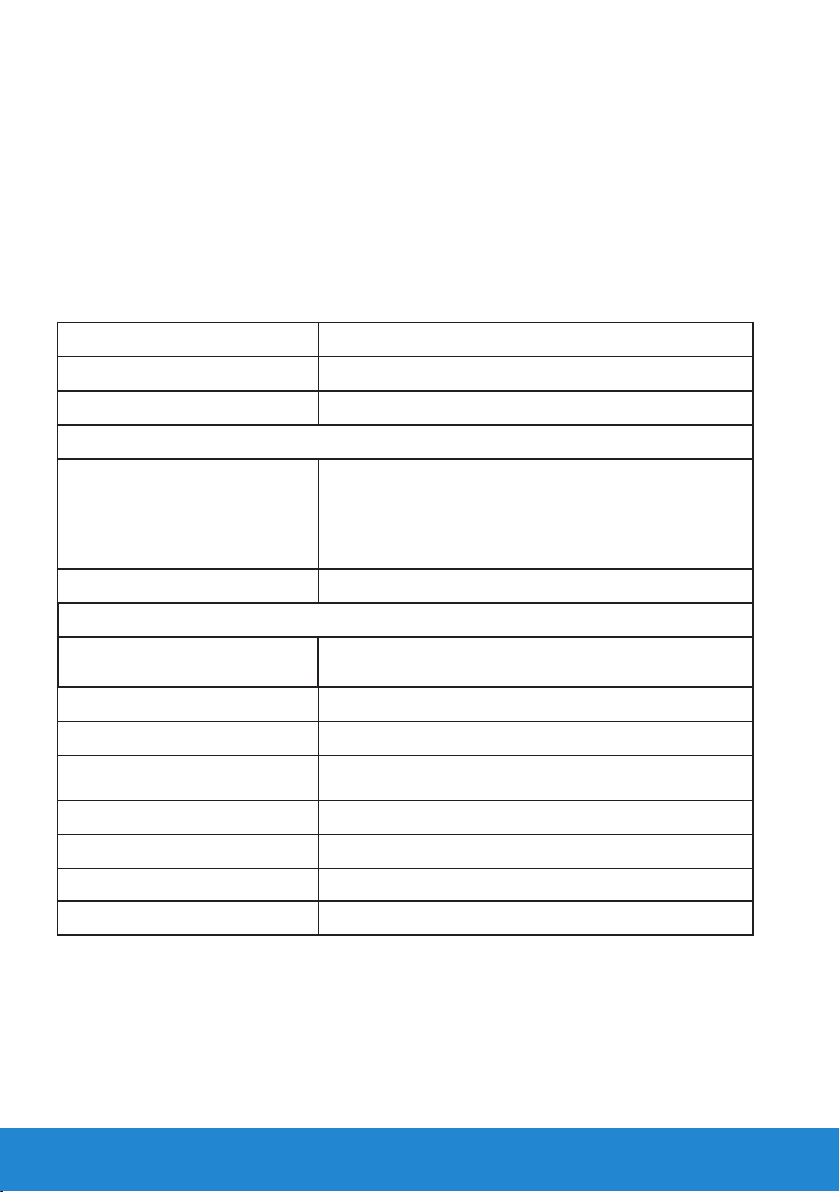
Sposobnost rada nakon priključivanja
Ovaj monitor možete da instalirate u bilo koji sistem kompatibilan sa Plug
and Play funkcijom. Monitor automatski daje kompjuterskom sistemu
identifikacione podatke za prošireni ekran (EDID) koristeći protokole kanala
za prikaz podataka (DDC), tako da sistem može sebe da konfiguriše i
optimizuje podešavanja monitora. Većina instalacija monitora je automatska.
Možete da odaberete različita podešavanja ukoliko želite.
Specifikacije ravnog panela
Broj modela Dell C5517H monitor
Tip ekrana Aktivna matrica - TFT LCD
Tip panela Vertikalno poravnanje
Vidljiva slika
Dijagonalno
Horizontalno, aktivna površina
Vertikalno, aktivna površina
Površina
Veličina piksela (podpiksel) 0,21 mm (Š) * 0,63 mm(V)
Ugao gledanja:
Horizontalni
Vertikalni
Jačina luminentnosti 350 cd/m² (tipična vrednost)
1386,8 mm (54,6 inča)
1209,6 mm (47,6 inča)
680,4 mm (26,8 inča)
823011,8 cm2 (1275,7 inča2)
178° tipično
178° tipično
Odnos kontrasta 3000 : 1 (tipična vrednost)
Obloga površine ekrana
Pozadinsko osvetljenje Sistem svetlosne trake lampica
Vreme odgovora 8ms tipično (G u G)
Dubina boje 16,7 miliona boja
Opseg boja 85 % (tipično) **
Protiv odsjaja sa čvrstom oblogom 3H, 2% Haze
(Zanos)
** [C5517H] opseg boja (tipično) zasnovan je na CIE1976 (85%) i CIE1931
(72%) standardima testiranja.
22 O vašem monitoru
Page 23
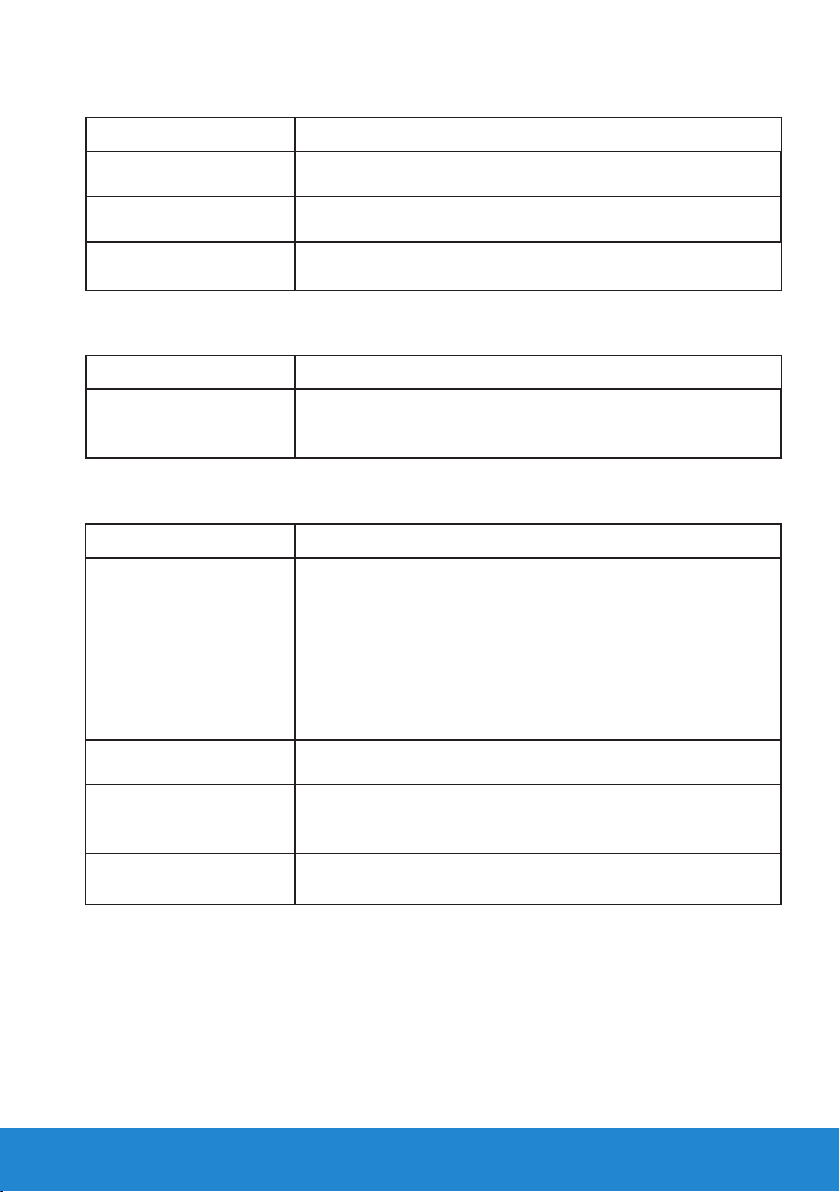
Specifikacije rezolucije
Broj modela Dell C5517H monitor
Horizontalni opseg
skeniranja
Vertikalni opseg
skeniranja
Maksimalna unapred
određena rezolucija
Od 30 kHz do 83 kHz (automatski)
Od 56 Hz do 76 Hz (automatski)
1920 x 1080 pri 60 Hz
Podržava video režim
Broj modela Dell C5517H monitor
Sposobnost video
prikaza (HDMI i DP
reprodukcija)
480p, 576p, 720p, 1080p, 1080i
Električne specifikacije
Broj modela Dell C5517H monitor
Ulazni video signali Analogne RGB: 0,7 Volti +/- 5 %, 75 ohm ulazna
impedenca
Digitalni HDMI: 600 mV za svaku diferencijalnu liniju, 100
ohm ulazna impedenca
Digitalni DisplayPort
Maksimalni izlazni diferencijalni nivo napona 1,38 V, 100
oma ulazna impedansa
Sinhronizacija ulaznih
signala
Napon/frekvencija/struja
ulaza naizmenične struje
(AC)
Udarna struja 120 V: 30 A (maks.)
Zasebne horizontalne i vertikalne sinhronizacije, TTL nivo
bez polarizacije, SOG (kompozitni SYNC na zelenoj)
100 VAC do 240 VAC/50 Hz ili 60 Hz +/- 3 Hz/2.5 A
(Maks.)
240 V: 60 A (maks.)
O vašem monitoru 23
Page 24

Unapred podešeni režimi prikaza
Sledeća tabela navodi unapred podešene režime za koje Dell garantuje
veličinu slike i centriranje:
Horizontalna
Režim prikaza
frekvencija
(kHz)
VESA, 720 x 400 31,5 70,0 28,3 -/+
VESA, 640 x 480 31,5 60,0 25,2 -/-
VESA, 640 x 480 37,5 75,0 31,5 -/-
VESA, 800 x 600 37,9 60,3 40,0 +/+
VESA, 800 x 600 46,9 75,0 49,5 +/+
VESA, 1024 x 768 48,4 60,0 65,0 -/-
VESA, 1024 x 768 60,0 75,0 78,8 +/+
VESA, 1152 x 864 67,5 75,0 108,0 +/+
VESA, 1280 x 1024 64,0 60,0 108,0 +/+
VESA, 1280 x 1024 80,0 75,0 135,0 +/+
VESA, 1600 x 900 55,5 60,0 97,8 +/-
VESA, 1920 x 1080 67,5 60,0 148,5 +/+
Vertikalna
frekvencija
(Hz)
Takt piksela
(MHz)
Polarizacija
sinhronizacije
(horizontalna/
vertikalna)
24 O vašem monitoru
Page 25

Fizičke karakteristike
Sledeća tabela navodi fizičke karakteristike monitora:
Broj modela Dell C5517H monitor
Tip priključka D-subminijaturni, crni konektor
HDMI, crni konektor
DP, crni konektor
Tip signalnog kabla D-sub: Odvojivi, analogni, 15-pinski
HDMI: Odvojivi, digitalni, 19-pinski
DP: Odvojivi, digitalni, 20-pinski
Dimenzije: (s postoljem)
Visina
Širina
Dubina
Dimenzije: (bez postolja)
Visina
Širina
Dubina
Dimenzije postolja
Visina
Širina
Dubina
Težina
Težina sa ambalažom
Težina sa sklopom postolja i
kablovima
Težina bez sklopa postolja
(za montiranje na zid ili VESA
montiranje - bez kablova)
Težina sklopa postolja 3,3 kg (7,3 lb)
788,6 mm (31,1 inča)
1241,0 mm (48,9 inča)
245,0 mm (9,7 inča)
721,5 mm (28,4 inča)
1241,0 mm (48,9 inča)
64,8 mm (2,6 inča)
154,9 mm (6,1 inča)
530,0 mm (20,9 inča)
245,0 mm (9,6 inča)
32,2 kg (70,8 lb)
24,6 kg (54,1 lb)
20,4 kg (44,9 lb)
O vašem monitoru 25
Page 26

Karakteristike okruženja
Sledeća tabela navodi uslove okruženja za vaš monitor:
Broj modela Dell C5517H monitor
Temperatura
Radna 0 °C do 40 °C (32 °F do 104 °F)
Van rada • Skladištenje: -20 °C do 60 °C (-4 °F do 140 °F)
• Otprema: -20 °C do 60 °C (-4 °F do 140 °F)
Vlažnost
Radna Od 20% do 80% (nekondenzujuće)
Van rada • Skladištenje: Od 10% do 90% (nekondenzujuće)
• Otprema: Od 10% do 90% (nekondenzujuće)
Nadmorska visina
Radna 5.000 m (16.387 ft) maks.
Van rada 12.191 m (40.000 ft) maks.
Termalna disipacija
Maksimalno • 410 BTU/hour
Tipično • 273 BTU/hour
26 O vašem monitoru
Page 27

Kvalitet i politika o pikselima LCD monitora
Tokom procesa prizvodnje LCD monitora, nije neuobičajeno da jedan ili više
piksela postane fiksirano u nepromenljivom stanju. Vidljivi rezultat je fiksiran
piksel koji se pojavljuje kao izuzetno mala tamna ili svetla tačka, bez boje.
Kada piksel ostane trajno upaljen, to je poznato kao "svetla tačka". Kada
piksel ostane taman, to je poznato kao "tamna tačka".
U skoro svim slučajevima, ove piksele je teško videti i ne smanjuju kvalitet ili
korišćenje monitora. Ekran sa 1 do 5 fiksiranih piksela se smatra normalnim
i u okviru naprednih standarda. Za više informacija, pogledajte internet
prezentaciju za Dell podršku, na adresi:
http://www.dell.com/support/monitors.
Smernice za održavanje
Staranje o vašem monitoru
OPREZ: Pročitajte sledeća Bezbednosna uputstva pre čišćenja
monitora.
OPREZ: Pre čišćenja monitora, isključite strujni kabla monitora iz
električne utičnice.
Za najbolji učinak, pratite uputstva data ispod kada otpakujete, čistite i
rukujete sa monitorom:
• Da očistite svoj antistatički ekran, blago navlažite meku, čistu krpu
vodom. Ukoliko je moguće, koristite specijalnu maramicu za čišćenje
ekrana ili rastvor koji je pogodan za antistatičku oblogu. Nemojte
da koristite benzol, amonijak, abrezivna sredstva za čišćenje ili
kompresovani vazduh.
• Koristite blago navlaženu, toplu krpu da očistite plastiku. Izbegavajte
da koristite bilo kakav deterdžent jer neki deterdženti ostavljaju mlečni
film na plastici.
• Ukoliko, kada otpakujete svoj monitor, primetite beli prah, obrišite ga
krpom. Ovaj beli prah se pojavljuje tokom transporta monitora.
• Pažljivo rukujte sa svojim monitorom jer monitori tamne boje mogu da
se ogrebu i na njima se bele ogrebotine vide više nego na monitorima
svetle boje.
• Da biste pomogli da monitor održi najbolji mogući kvalitet slike,
koristite čuvar ekrana koji se dinamički menja i isključite monitor kada
ga ne koristite.
O vašem monitoru 27
Page 28

Podešavanje monitora
Prikačivanje monitora
NAPOMENA: Osnova je odvojena od monitora kada ga šaljemo iz
fabrike.
Da biste prikačili osnovu monitora:
T
1
00
D
6
4
-
0
8
41
6
YVP2N
0
-
at
CN
an pl
:
r
N
éc
S/
teur
L
i
L
E
on
D
/M
tor
ni
o
M
el
n
a
2.5A
c
at P
60Hz
Fl
V1
E5515H
. :
50/
o
7
N
NGTQ
7
1
240V
0
:
del
o
6
M
6
100-
Tag
:
7
e
5
c
i
9
v
5
r
:3
Se
e
od
0
c
4
01
VC
V A0
S
E
l. 2
R
ss
u
J
e
r
p
e:
x
t
E
ed Da
r
u
ct
ufa
n
a
M
.
t
e
l
ut
o
ocket
se
s
mi
ns
mai
d'une
ed
e
i
h
t
ar
e
mun
n
a
ant
B)
o
(
t
ur
co
ed
e
NMB-3
d
/
B)
nnect
se
i
r
3 (
co
p
-
e
e
ES
b
C
un
r
N I
su
must
CA
hé
c
om
an
pment
.c
br
ell
qui
e
.d
e
r
w
êt
w
he
t
T
doi
d w
l
n
ei
r
ela
r
k I
c
'appa
i
L
mer
i
.
e
r
k L
r
er
t
a
l
ss Pa
à
ne
en Busi
ahe
R
hina
in C
de
Ma
1. Postavite monitor na ravnu površinu.
2. Ubacite vijke u osnovu.
3. Pričvrstite zavrtnje.
DELL
S/N: CN-0 P2NYV-64180-46D-001T
Flat Panel Monitor /Moniteur écran plat
Model No. : E5515Hc
: 100-240V 50/60Hz 2.5A
Service Tag:1NGTQV1
REV A00
Express SVC code:359 576 607 7
Manufactured Date: Jul. 2014
CAN ICES-3 (B)/NMB-3(B)
The equipment must be connected to an earthed mains socket-outlet.
L'appareil doit être branché sur une prise de courant munie d'une mise
à la terre.
Raheen Business Park Limerick Ireland www.dell.com
Made in China
28 Podešavanje monitora
Page 29

Povezivanje vašeg monitora
UPOZORENJE: Pre nego što započnete sa bilo kojom od procedura u
ovom odeljku, pratite Bezbednosna uputstva.
Da biste povezali monitor s računarom:
1. Isključite računar i izvucite strujni kabla.
2. Povežite plavi analogni VGA kabl ili crni HDMI/DP kabl konektora
prikaza sa odgovarajućim video portom na zadnjem delu računara.
Ne koristite oba kabla na istom kompjuteru. Koristite oba kabla samo
kada su povezana za dva različita kompjutera sa odgovarajućim video
sistemima.
Povezivanje crnog VGA kabla
DELL
DELL
Flat Panel Monitor /Moniteur écran plat
Model No. : E5515Hc
Modelo /型號/型号/모델명: C5517Hc
Model No. /
S/N: CN-0 P2NYV-64180-46D-001T
: 100-240V 50/60Hz 2.5A
S/N: CN-0 P2NYV-64180-46D-001T
輸入電源/输入电源/정격입력:
100-240V 50/60Hz 2.5A
REV A00
Service Tag:1NGTQV1
REV A00
Service Tag:1NGTQV1
中国制造
Express SVC code:359 576 607 7
Express SVC code:359 576 607 7
Made in China
Manufactured Date: Jul. 2014
生产日期/Manufactured Date: Apr.2016
XXXXXXXXXXX
CAN ICES-3 (B)/NMB-3(B)
IS 13252(Part1)/
MSIP-REM-TPF-C5517Hc
The equipment must be connected to an earthed mains socket-outlet.
IEC 60950-1
신청인/제조자:TPV Electronics (Fujian) Co., Ltd.
L'appareil doit être branché sur une prise de courant munie d'une mise
R33037
à la terre.
RoHS
Raheen Business Park Limerick Ireland www.dell.com
警語:使用過度恐傷害視力。
Made in China
CAN ICES-3 (B)/NMB-3(B)
S&E
R-41018660
The equipment must be connected to an earthed mains socket-outlet.
L'appareil doit être branché sur une prise de courant munie d'une mise à la terre.
Удельная мощность рабочего режима - X.XXX Вт/см²
Потребляемая мощность изделием в режиме ожидания - X.XX Вт
Потребляемая мощность изделием в выключенном режиме - X.XX Вт
Q40G055N-700-03A
XXXXXX-XX
Povezivanje HDMI kabla
DELL
Modelo /型號/型号/모델명: C5517Hc
Model No. /
輸入電源/输入电源/정격입력:
100-240V 50/60Hz 2.5A
XXXXXXXXXXX
MSIP-REM-TPF-C5517Hc
신청인/제조자:TPV Electronics (Fujian) Co., Ltd.
警語:使用過度恐傷害視力。
CAN ICES-3 (B)/NMB-3(B)
The equipment must be connected to an earthed mains socket-outlet.
L'appareil doit être branché sur une prise de courant munie d'une mise à la terre.
Удельная мощность рабочего режима - X.XXX Вт/см²
Потребляемая мощность изделием в режиме ожидания - X.XX Вт
Потребляемая мощность изделием в выключенном режиме - X.XX Вт
S/N: CN-0 P2NYV-64180-46D-001T
REV A00
Service Tag:1NGTQV1
中国制造
Express SVC code:359 576 607 7
Made in China
生产日期/Manufactured Date: Apr.2016
IS 13252(Part1)/
IEC 60950-1
R33037
RoHS
S&E
R-41018660
Q40G055N-700-03A
XXXXXX-XX
Podešavanje monitora 29
Page 30

Povezivanje crnog DP kabla
DELL
Model No. /
Modelo /型號/型号/모델명
: C5517Hc
輸入電源/输入电源/정격입력
:
100-240V 50/60Hz 2.5A
Q40G055N-700-03A
XXXXXXXXXXX
MSIP-REM-TPF-C5517Hc
신청인/제조자:TPV Electronics (Fujian) Co., Ltd.
XXXXXX-XX
CAN ICES-3 (B)/NMB-3(B)
The equipment must be connected to an earthed mains socket-outlet.
L'appareil doit être branché sur une prise de courant munie d'une mise à la terre.
Удельная мощность рабочего режима - X.XXX Вт/см²
Потребляемая мощность изделием в режиме ожидания - X.XX Вт
Потребляемая мощность изделием в выключенном режиме - X.XX Вт
Service Tag:1NGTQV1
Express SVC code:359 576 607 7
S/N: CN-0 P2NYV-64180-46D-001T
REV A00
生产日期/Manufactured Date: Apr.2016
中国制造
Made in China
IS 13252(Part1)/
IEC 60950-1
R-41018660
S&E
R33037
RoHS
警語:使用過度恐傷害視力。
DELL
Model No. /
Modelo /型號/型号/모델명
: C5517Hc
輸入電源/输入电源/정격입력
:
100-240V 50/60Hz 2.5A
Q40G055N-700-03A
XXXXXXXXXXX
MSIP-REM-TPF-C5517Hc
신청인/제조자:TPV Electronics (Fujian) Co., Ltd.
XXXXXX-XX
CAN ICES-3 (B)/NMB-3(B)
The equipment must be connected to an earthed mains socket-outlet.
L'appareil doit être branché sur une prise de courant munie d'une mise à la terre.
Удельная мощность рабочего режима - X.XXX Вт/см²
Потребляемая мощность изделием в режиме ожидания - X.XX Вт
Потребляемая мощность изделием в выключенном режиме - X.XX Вт
Service Tag:1NGTQV1
Express SVC code:359 576 607 7
S/N: CN-0 P2NYV-64180-46D-001T
REV A00
生产日期/Manufactured Date: Apr.2016
中国制造
Made in China
IS 13252(Part1)/
IEC 60950-1
R-41018660
S&E
R33037
RoHS
警語:使用過度恐傷害視力。
DELL
Modelo /型號/型号/모델명: C5517Hc
Model No. /
S/N: CN-0 P2NYV-64180-46D-001T
輸入電源/输入电源/정격입력:
100-240V 50/60Hz 2.5A
REV A00
Service Tag:1NGTQV1
中国制造
Express SVC code:359 576 607 7
Made in China
生产日期/Manufactured Date: Apr.2016
XXXXXXXXXXX
IS 13252(Part1)/
MSIP-REM-TPF-C5517Hc
IEC 60950-1
신청인/제조자:TPV Electronics (Fujian) Co., Ltd.
R33037
RoHS
警語:使用過度恐傷害視力。
CAN ICES-3 (B)/NMB-3(B)
S&E
R-41018660
The equipment must be connected to an earthed mains socket-outlet.
L'appareil doit être branché sur une prise de courant munie d'une mise à la terre.
Удельная мощность рабочего режима - X.XXX Вт/см²
Потребляемая мощность изделием в режиме ожидания - X.XX Вт
Потребляемая мощность изделием в выключенном режиме - X.XX Вт
Q40G055N-700-03A
XXXXXX-XX
Povezivanje USB kabla
Povezivanje audio kabla (opcionalna kupovina)
NAPOMENA: Grafički prikazi se koriste isključivo u ilustrativne svrhe.
Izgled na kompjuteru može da se razlikuje.
30 Podešavanje monitora
Page 31

Uklanjanje postolja monitora
CAN ICES-3 (B)/NMB-3(B)
Service Ta
g:
1NGTQV1
Express SVC ce:359 576 607 7
S/N: CN-0 P2NYV-64180-46D-001T
REV A00
Manufactured Date: Jul. 2014
DELL
Model No. : E5515Hc
: 100-240V 50/60Hz 2.5A
The equipment must be connected to an earthed mains socket-outlet.
L'appareil doit être branché sur une prise de courant munie d'une mise
à la terre.
Raheen Business Park Limerick Ireland www.dell.com
Made in China
Flat Panel Monitor /Moniteur écran plat
NAPOMENA: Da sprečite ogrebotine na LCD ekranu dok uklanjate
postolje, monitor mora da bude postavljen na meku, čistu površinu.
Da biste uklonili postolje:
1. Postavite monitor na ravnu površinu.
2. Otpustite vijke koji se nalaze na zadnjem poklopcu.
3. Uklonite postolje od monitora.
Podešavanje monitora 31
Page 32

Montiranje na zid (opcionalno)
DELL
Model No. /
Modelo /型號/型号/모델명
: C5517Hc
輸入電源/输入电源/정격입력
:
100-240V 50/60Hz 2.5A
Q40G055N-700-03A
XXXXXXXXXXX
MSIP-REM-TPF-C5517Hc
신청인/제조자:TPV Electronics (Fujian) Co., Ltd.
XXXXXX-XX
CAN ICES-3 (B)/NMB-3(B)
The equipment must be connected to an earthed mains socket-outlet.
L'appareil doit être branché sur une prise de courant munie d'une mise à la terre.
Удельная мощность рабочего режима - X.XXX Вт/см²
Потребляемая мощность изделием в режиме ожидания - X.XX Вт
Потребляемая мощность изделием в выключенном режиме - X.XX Вт
Service Tag:1NGTQV1
Express SVC code:359 576 607 7
S/N: CN-0 P2NYV-64180-46D-001T
REV A00
生产日期/Manufactured Date: Apr.2016
中国制造
Made in China
IS 13252(Part1)/
IEC 60950-1
R-41018660
S&E
R33037
RoHS
警語:使用過度恐傷害視力。
(Dimenzije vijka: M6 x 30 mm).*
*U zavisnosti od vašeg rešenja za montiranje, možda će vam trebati vijci koji
su duži od 30mm.
Pogledajte uputstva koja ste dobili sa VESA-kompatibilnim kompletom za
montiranje osnove.
1. Postavite panel monitora na meku krpu ili na jastuk i na ravnu, stabilnu
površinu.
2. Uklonite postolje.
3. Prikačite držač za montiranje iz kompleta za montiranje na zid za LCD.
4. Montirajte LCD na zid prateći uputstva koja ste dobili sa kompletom za
montiranje na zid.
NAPOMENA: Predviđeno za korišćenje samo sa UL navedenim nosačem
za montiranje s minimalnim kapacitetom nosivosti/opterećenja od 81,2
kg.
32 Podešavanje monitora
Page 33

Upotreba monitora
A
Uključite monitor
Pritisnite dugme da biste uključili monitor.
DELL
Model No. /
Modelo /型號/型号/모델명: C5517Hc
S/N: CN-0 P2NYV-64180-46D-001T
輸入電源/输入电源/정격입력:
100-240V 50/60Hz 2.5A
REV A00
Service Tag:1NGTQV1
中国制造
Express SVC code:359 576 607 7
Made in China
生产日期/Manufactured Date: Apr.2016
XXXXXXXXXXX
IS 13252(Part1)/
MSIP-REM-TPF-C5517Hc
IEC 60950-1
신청인/제조자:TPV Electronics (Fujian) Co., Ltd.
R33037
RoHS
警語:使用過度恐傷害視力。
CAN ICES-3 (B)/NMB-3(B)
S&E
R-41018660
The equipment must be connected to an earthed mains socket-outlet.
L'appareil doit être branché sur une prise de courant munie d'une mise à la terre.
Удельная мощность рабочего режима - X.XXX Вт/см²
Потребляемая мощность изделием в режиме ожидания - X.XX Вт
Потребляемая мощность изделием в выключенном режиме - X.XX Вт
Q40G055N-700-03A
XXXXXX-XX
Korišćenje funkcijskih kontrola
Koristite tastere na zadnjoj strani monitora da biste podesili vrednosti slike.
Up
B
C
D
E
Down
Menu
Exit
Power
Tasteri Opis
A
Upotrebite taster Nagore da podesite (povećate
vrednost) stavki u meniju na ekranu.
Up (Nagore)
B
Upotrebite taster Dole da podesite (smanjite vrednost)
stavki u meniju na ekranu.
Down (Dole)
Podešavanje monitora 33
Page 34

C
Menu (Meni)
D
Exit (Izlaz)
E
Power
(Napajanje)
Upotrebite taster Meni da otvorite meni na ekranu.
Upotrebite taster Izlaz da izađete iz menija na ekranu sa
menija i podmenija. Držanje u trajanju od 10 sekundi će
aktivirati ili deaktivirati zaključavanje menija na ekranu.
Pritisnite taster za Napajanje da uključite/isključite
monitor.
Tasteri
A
B
C
D
Tasteri Opis
A
Nagore
B
Dole
C
D
OK
Nazad
Upotrebite taster Nagore da podesite (povećate
vrednost) stavki u meniju na ekranu.
Upotrebite taster Dole da podesite (smanjite vrednost)
stavki u meniju na ekranu.
Upotrebite taster OK da potvrdite svoj odabir.
Upotrebite taster Nazad da se vratite na prethodni meni.
34 Podešavanje monitora
Page 35

Korišćenje menija na ekranu (OSD)
Pristupanje sistemu menija
NAPOMENA: Ukoliko promenite podešavanje i potom pređete na
drugi meni ili izađete iz menija na ekranu, monitor automatski čuva te
promene. Promene se takođe čuvaju ukoliko promenite podešavanja i
potom sačekate da meni na ekanu nestane.
1. Pritisnite taster da otvorite meni na ekranu i prikažete glavni meni.
Glavni meni
Dell C5517H Energy Use
Brightness / Contrast
Auto Adjust
Input Source
Color
Display
Audio
Energy
Menu
Others
Resolution: 1280x800, 60Hz Maximum: 1920x1080, 60Hz
75% 75%
2. Glavni meni
Pritisnite tastere i da se prebacite između opcija u meniju. Dok se
budete kretali od jedne do druge ikone, ime opcije će biti istaknuto.
3. Da odaberete označenu stavku na meniju, pritisnite taster ponovo.
4. Pritisnite tastere i da odaberete željeni parametar.
5. Pritisnite taster da uđete na kliznu traku i potom upotrebite tastere
ili , prema indikatorima na meniju, da obavite svoje promene.
6. Izaberite da se vratite na prethodni meni bez prihvatanja trenutnih
podešavanja ili da prihvatite i da se vratite na prethodni meni.
Podešavanje monitora 35
Page 36

Tabela ispod prikazuje spisak opcija menija na ekranu i njihovih funkcija.
Brightness / Contrast
Auto Adjust
Input Source
Color
Display
Energy
Menu
Others
Resolution: 1280x800, 60Hz Maximum: 1920x1080, 60Hz
Dell C5517H Energy Use
75% 75%
Audio
Ikona Meni i
podmeniji
Energy Use
(Potrošnja
energije)
Brightness/
Contrast
(Svetlina/
Kontrast)
Opis
Ovaj merač pokazuje nivo potrošnje energije monitora u
realnom vremenu.
Upotrebite menije za Brightness (Svetlina) i Contrast
(Kontrast) da podesite Brightness/Contrast (Svetlina/
Kontrast).
Brightness
(Svetlina)
Dozvoljava vam da podesite osvetljenje ili luminentnost
pozadinskog osvetljenja.
Pritisnite taster da povećate osvetljenje i pritisnite taster
da smanjite osvetljenje (min 0 ~ maks 100).
Contrast
(Kontrast)
Dozvoljava vam da podesite kontrast ili stepen razlike
između tame i osvetljenja na ekranu monitora. Najpre
podesite osvetljenje i podesite kontrast samo ukoliko su
potrebna dalja podešavanja.
Pritisnite taster da povećate kontrast i pritisnite taster
da smanjite kontrast (min 0 ~ maks 100).
36 Podešavanje monitora
Page 37

Ikona Meni i
podmeniji
Auto Adjust
(Automatsko
podešavanje)
Opis
Koristite ovaj taster da biste aktivirali meni automatske
postavke i podešavanja.
Dell C5517H Energy Use
Brightness / Contrast
Auto Adjust
Input Source
Color
Display
Audio
Energy
Menu
Others
Resolution: 1280x800, 60Hz Maximum: 1920x1080, 60Hz
Press to adjust the screen automatically.
Sledeći dijalog se pojavljuje na crnom ekranu dok se
monitor samostalno podešava prema trenutnom unosu:
Auto Adjustment in Progress...
Automatsko podešavanje dozvoljava monitoru da se
samostalno podesi za dolazni video signal. Nakon
korišćenja automatskog podešavanja, možete dalje da fino
podesite monitor koristeći kontrole Pixel Clock (za grubo
podešavanje) i Phase (za fino podešavanje) pod opcijom
Display Settings (Postavke prikaza).
NAPOMENA: Do automatskog podešavanja ne dolazi
ukoliko pritisnete taster dok nema aktivnih ulaznih video
signala ili priključenih kablova.
Ova opcija je dostupna samo kada koristite analogni (VGA)
konektor.
Podešavanje monitora 37
Page 38

Ikona Meni i
Opis
podmeniji
Input Source
(Izvor ulaza)
Upotrebite meni Input Source (Izvor ulaza) da odaberete
između različitih video signala koji mogu da budu povezani
sa vašim monitorom.
Dell C5517H Energy Use
Brightness / Contrast
Auto Adjust
Input Source
Color
Display
Audio
Energy
Menu
Others
Resolution: 1280x800, 60Hz Maximum: 1920x1080, 60Hz
VGA
DP
HDMI 1
HDMI 2
Auto Select On
Reset Input Source
VGA Izaberite VGA ulaz kada koristite analogni (VGA) konektor.
Pritisnite da biste izabrali VGA izvor ulaza.
DP Izaberite DisplayPort ulaz kada koristite DisplayPort (DP)
konektor. Upotrebite da odaberete DisplayPort ulazni
izvor.
HDMI 1
HDMI 2
Auto Select
(Automatski
Izaberite HDMI 1 ili HDMI 2 ulaz kada koristite HDMI
priključke. Pritisnite da odaberete ulazni izvor HDMI 1 ili
HDMI 2.
Izaberite Auto Select (Automatski izbor) da skenirate i
pronađete dostupne ulazne signale.
izbor)
Reset Input
Source (Poništi
Ponovo postavlja izvor ulaza vašeg monitora na
podrazumevana fabrička podešavanja.
izvor ulaza)
Color (Boja) Upotrebite meni Color (Boja) da podesite postavke za boju
monitora.
Dell C5517H Energy Use
Brightness / Contrast
Auto Adjust
Input Source
Color
Display
Audio
Energy
Menu
Others
Resolution: 1280x800, 60Hz Maximum: 1920x1080, 60Hz
38 Podešavanje monitora
Preset Modes Standard
Input Color Format RGB
Reset Color
Page 39

Ikona Meni i
podmeniji
Preset Modes
(Unapred
podešeni režimi)
Input Color
Format (Format
boje ulaza)
Reset Color
(Poništi boju)
Opis
Dozvoljava vam da odaberete sa spiska unapred podešenih
režima za boju.
Dell C5517H Energy Use
Brightness / Contrast
Auto Adjust
Input Source
Color
Display
Audio
Energy
Menu
Others
Resolution: 1280x800, 60Hz Maximum: 1920x1080, 60Hz
Preset Modes Standard
Input Color Format
Reset Color
Multimedia
Color Temp.
Custom Color
• Standard (Standardno): Učitava podrazumevana
podešavanja boje monitora. Ovo je podrazumevani
unapred podešeni režim.
• Multimedia (Multimedijalni sadržaj): Učitava
podešavanja boje koja su idealna za multimedijalne
aplikacije.
• Color temp. (Temperatura boje): Podešava
temperaturu boje kao 5000K, 5700K, 6500K,
7500K, 9300K, 10000K.
• Custom Color (Prilagođena boja): Omogućava
vam da ručno podesite podešavanja boje. Pritisnite
tastere i da podesite vrednosti crvene,
zelene i plave, i da kreirate svoj sopstveni, unapred
podešen režim za boje.
Omogućava vam da podesite režim video ulaza na:
• RGB: Izaberite ovu opciju ako je vaš monitor
povezan s računarom ili DVD plejerom pomoću
HDMI kabla (ili DisplayPort kabla).
• YPbPr: Izaberite ovu opciju ako vaš DVD plejer
podržava samo YPbPr izlaz.
Resetuje podešavanja boje monitora na fabrička
podešavanja.
Podešavanje monitora 39
Page 40

Ikona Meni i
podmeniji
Display
(Displej)
Aspect Ratio
(Odnos širina/
visina)
Monitor Sleep
(Režim spavanja
monitora)
Horizontal
Position
(Horizontalna
pozicija)
Vertical Position
(Vertikalna
pozicija)
Sharpness
(Oštrina)
Pixel Clock (Takt
piksela)
Phase (Faza)
Reset Display
(Poništi displej)
Opis
Koristite meni Displays (Displej) za podešavanje prikaza
monitora.
Dell C5517H Energy Use
Brightness / Contrast
Auto Adjust
Input Source
Color
Display
Audio
Energy
Menu
Others
Resolution: 1280x800, 60Hz Maximum: 1920x1080, 60Hz
Aspect Ratio Wide 16 : 9
Monitor Sleep
Horizontal Position
Vertical Position
Sharpness 50
Phase
Reset Display
Sleep After Timeout
50
50
50Pixel Clock
37
Podešava odnos slike na široki 16:9, 4:3 ili 5:4.
NAPOMENA: Široko 16:9 podešavanje nije potrebno za
maksimalnu unapred podešenu rezoluciju od 1920 x 1080.
Režim spavanja monitora definiše radnju koja se dešava
nakon što izvor nema više signal. Preći će u režim spavanja
ili nikad ne prelazi u režim spavanja.
Koristite dugmad ili da biste podesili sliku sa leve i sa
desne strane. Minimum je '0' (-). Maksimum je '100' (+).
Koristite dugmad ili da biste podesili sliku sa gornje i
sa donje strane. Minimum je '0' (-). Maksimum je '100' (+).
Ova funkcija može učiniti da slika izgleda oštrija ili mekša.
Koristite ili da biste podesili oštrinu u rasponu od "0"
do "100".
Podešavanja za Phase (Fazu) i Pixel Clock (Piksel sat) vam
omogućavaju da podesite monitor prema svojim željama.
Koristite dugmad ili da biste izvršili podešavanja za
najbolji kvalitet slike. Minimum je '0' (-). Maksimum je '100'
(+).
Ukoliko ne dobijete zadovoljavajuće rezultate koristeći
podešavanje Phase (Faze), upotrebite Pixel Clock (Piksel
sat) podešavanje (grubo) i potom Phase (Faza) podešavanje
(fino), ponovo. Minimum je '0' (-). Maksimum je '100' (+).
Izaberite ovu opciju da biste vratili podešavanja displeja na
podrazumevanu vrednost.
NAPOMENA: Podešavanja za Horizontal Position (Horizontalna pozicija),
Vertical Position (Vertikalna pozicija), Pixel Clock (Piksel sat) i Phase
(Fazu) su dostupni samo za VGA ulaz.
40 Podešavanje monitora
Page 41

Ikona Meni i
podmeniji
Audio
Opis
Dell C5517H Energy Use
Brightness / Contrast
Auto Adjust
Input Source
Color
Display
Audio
Energy
Menu
Others
Resolution: 1280x800, 60Hz Maximum: 1920x1080, 60Hz
Volume 50
Audio Source
Speaker
Reset Audio
Auto
Enable
Volume (Jačina
tona)
Audio Source
(Izvor audija)
Speaker
(Zvučnik)
Reset Audio
(Poništi audio)
Energy
(Energija)
Power Button
LED (LED svetlo
dugmeta za
napajanje)
USB
Reset Energy
(Poništi
podešavanja
energije)
Koristite tastere da podesite jačinu tona. Minimum je '0' (-).
Maksimum je '100' (+).
Dozvoljava vam da podesite režim Audio izvora na:
• PC Audio
• HDMI1 (ili HDMI2 ili DP)
Omogućava vam da omogućite ili onemogućite funkciju
zvučnika.
Izaberite ovu opciju da biste vratili podešavanja displeja na
podrazumevanu vrednost.
Dell C5517H Energy Use
Brightness / Contrast
Auto Adjust
Input Source
Color
Display
Audio
Energy
Menu
Others
Resolution: 1280x800, 60Hz Maximum: 1920x1080, 60Hz
Power Button LED On During Active
USB
Reset Energy
Off During Standby
Dozvoljava vam da podesite indikator lampice za napajanje
na uključeno ili isključeno, da uštedite struju.
Omogućava vam da omogućite ili onemogućite funkciju
USB-a u režimu pripravnosti monitora.
NAPOMENA: USB uključen/isključen u režimu
pripravnosti je dostupno samo kada je USB upstream
kabla isključen. Ova opcija će biti nedostupna kada je USB
upstream kabl priključen.
Izaberite ovu opciju da vratite podrazumevana Energy
Settings (Podešavanja potrošnje).
Podešavanje monitora 41
Page 42

Ikona Meni i
Opis
podmeniji
Menu (Meni) Izaberite ovu opciju da podesite postavke menija na
ekranu, poput jezika menija na ekranu, vremena tokom kog
meni ostaje na ekranu, itd.
Dell C5517H Energy Use
Language (Jezik)
Brightness / Contrast
Auto Adjust
Input Source
Color
Display
Audio
Energy
Menu
Others
Resolution: 1280x800, 60Hz Maximum: 1920x1080, 60Hz
Dozvoljava vam da podesite prikaz menija na ekranu na
Language English
Transparency
Timer
Lock
Reset Menu
jedan od osam jezika: engleski, španski, francuski, nemački,
brazilski portugalski, ruski, pojednostavljeni kineski ili
japanski.
Transparency
(Transparentnost)
Timer (Tajmer)
Omogućava vam da promenite pozadinu menija na ekranu
sa neprovidne na providnu. Pritisnite i da obavite
podešavanja (min 0 ~ maksimum 100, podrazumevano 20).
Omogućava vam da podesite vreme tokom koga meni
na ekranu ostaje aktivan nakon što pritisnete taster na
monitoru.
Koristite tastere i da podesite klizač u razmacima od 1
sekunde, od 5 do 60 sekundi.
Lock
(Zaključavanje)
Kontroliše korisnički pristup podešavanjima. Kada je
odabrano Lock (Zaključavanje), nisu dozvoljena korisnička
podešavanja. Svi tasteri su zaključani, sem tastera.
NAPOMENA: Kada je OSD zaključan, pritiskom na taster
menija direktno prelazite u meni podešavanja OSD-a,
sa opcijom "OSD Lock (Zaključavanje OSD-a)" unapred
izabranom pri ulasku. Pritisnite i držite taster u trajanju
od 10 sekudni da otključate i dozvolite korisnički pristup
svim primenljivim podešavanjima.
Reset Menu
(Poništavanje
menija)
Izaberite ovu opciju da vratite podrazumevana podešavanja
menija.
20
20 s
Unlock
42 Podešavanje monitora
Page 43

Ikona Meni i
podmeniji
Others (Ostalo)
DDC/CI
Opis
Dell C5517H Energy Use
Brightness / Contrast
Auto Adjust
Input Source
Color
Display
Audio
Energy
Menu
Others
Resolution: 1280x800, 60Hz Maximum: 1920x1080, 60Hz
DDC/CI Enable
LCD Conditioning
Firmware
Reset Others
Factory Reset
Disable
12C101
DDC/CI (Kanal za podatke prikaza/Komandni interfejs)
dozvoljava da postavke monitora poput osvetljenja, balansa
boje itd. podesi softver na vašem kompjuteru.
Aktivirajte (Podrazumevano): Optimizuje rad monitora i
obezbeđuje bolje korisničko iskustvo.
Deaktiviraj: Deaktivira DDC/CI opciju i pojavljuje se sledeća
poruka na ekranu.
Dell C5517H
The function of adjusting display setting using PC application will be
disabled.
Do you wish to disable DDC/CI function?
No
Yes
Podešavanje monitora 43
Page 44

Ikona Meni i
podmeniji
LCD
Conditioning
(LCD
kondicioniranje)
Opis
Ova opcija pomaže da se smanje blagi slučajevi
zadržavanja slike.
Ukoliko se čini da se slika zadržava na monitoru, odaberite
LCD Conditioning (LCD kondicioniranje) da biste pomogli
da se eliminiše zadržavanje slike. Korišćenje opcije LCD
Conditioning (LCD kondicioniranje) može da potraje.
Opcija za LCD Conditioning (LCD kondicioniranje) ne
može da ukloni ozbiljne slučajeve zadržavanja slike ili
urezivanja.
NAPOMENA: Koristite LCD Conditioning (LCD
kondicioniranje) samo kada dođe do problema sa
zadržavanjem slike.
Poruka upozorenja ispod se pojavljuje kada korisnik
odabere "Enable (Aktiviraj)" LCD Conditioning (LCD
kondicioniranje).
Dell C5517H
This feature will help reduce minor cases of image retention.
Depending on the degree of image retention, the program may
take some time to run. Do you wish to continue?
No
Yes
Firmware
(Firmver)
Reset Other
Settings
(Resetujte druga
podešavanja)
Factory Reset
(Uspostavljanje
fabričkih
vrednosti)
Verzija firmvera.
Izaberite ovu opciju da vratite podrazumevana druga
podešavanja, na primer DDC/CI.
Resetuje sva podešavanja menija na ekranu na unapred
podešene fabričke vrednosti.
44 Podešavanje monitora
Page 45

Poruke upozorenja menija na ekranu
Kada monitor ne podržava određenu rezoluciju, možete da vidite sledeću
poruku:
Dell C5517H
The current input timing is not supported by the monitor display.
Please change your input timing to 1920x1080, 60Hz or any
other monitor listed timing as per the monitor specifications.
Ovo znači da monitor nije moguće sinhronizovati sa signalom koji dobija
sa računara. Pogledajte Specifikacije monitora za raspone horizontalne i
vertikalne frekvencije koje podržava ovaj monitor. Preporučeni režim je
1920 x 1080.
Možete da vidite sledeću poruku pre nego što se DDC/CI funkcija deaktivira.
Dell C5517H
The function of adjusting display setting using PC application will be
disabled.
Do you wish to disable DDC/CI function?
No
Yes
Kada monitor uđe u režim Power Save (Štednja energije), pojavljuje se
sledeća poruka:
Dell
C5517H
Entering Power Save Mode.
Podešavanje monitora 45
Page 46

Aktivirajte kompjuter i probudite monitor da dobijete pristup Korišćenje
menija na ekranu (OSD).
Ako pritisnite bilo koje dugme izuzev dugmeta za napajanje, pojaviće se
sledeća poruka u zavisnosti od odabranog ulaza:
Dell
C5517H
There is no signal coming from your computer. Press any key on the
keyboard or move the mouse to wake it up. If there is no display, press
the monitor button now to select the correct input source on the
On-Screen-Display menu.
Ako VGA, HDMI ili DP kabl nisu povezani, pojaviće se pokretni dijalog kao što
je prikazano u nastavku. Monitor će ući u Režim za štednju energije nakon 4
minuta ukoliko se ostavi u ovom stanju.
Dell C5517H
?
No VGA Cable
The display will go into Power Save Mode in 4 minutes.
www.dell.com/support/monitors
46 Podešavanje monitora
Page 47

Dell C5517H
Dell C5517H
?
No HDMI 1 Cable
The display will go into Power Save Mode in 4 minutes.
www.dell.com/support/monitors
Dell C5517H
Dell C5517H
?
No HDMI 2 Cable
The display will go into Power Save Mode in 4 minutes.
www.dell.com/support/monitors
Dell C5517H
Dell C5517H
?
No DP Cable
The display will go into Power Save Mode in 4 minutes.
www.dell.com/support/monitors
Pogledajte Rešavanje problema za više informacija.
Podešavanje monitora 47
Page 48

Podešavanje maksimalne rezolucije
Da podesite maksimalnu rezoluciju za monitor:
U Windows 7, Windows 8/Windows 8.1 operativnim sistemima:
1. Samo za Windows 8/Windows 8.1, odaberite Desktop pločicu da se
prebacite na klasični desktop.
2. Kliknite desnim tasterom na radnu površinu i kliknite na opciju Screen
Resolution (Rezolucija ekrana).
3. Kliknite na padajući spisak rezolucija ekrana i odaberite 1920 x 1080.
4. Kliknite na dugme OK.
U operativnom sistemu Windows 10:
1. Kliknite desnim tasterom na radnu površinu i kliknite na opciju Display
settings (Podešavanja ekrana).
2. Kliknite na dugme Advanced display settings (Napredna podešavanja
ekrana).
3. Kliknite na padajući spisak za Rezoluciju i odaberite 1920 x 1080.
4. Kliknite na dugme Apply (Primeni).
Ukoliko ne vidite 1920 x 1080 kao opciju, možda ćete morati da ažurirate
drajver za grafičku karticu. U zavisnosti od vašeg računara, dovršite jedan od
sledećih postupaka:
Ako imate Dell desktop ili prenosivi računar:
• Idite na www.dell.com/support, unesite servisnu oznaku i
preuzmite najnoviji upravljački program za vašu grafičku karticu.
Ako koristite računar koji nije proizvela kompanija Dell (prenosivi ili desktop):
• Idite na lokaciju za podršku vašeg računara i preuzmite najnoviji
upravljački program za grafički karticu.
• Idite na veb lokaciju vaše grafičke kartice i preuzmite najnoviji
upravljački program za grafičku karticu.
48 Podešavanje monitora
Page 49

Rešavanje problema
UPOZORENJE: Pre nego što započnete sa bilo kojom od procedura u
ovom odeljku, pratite Bezbednosna uputstva
Samotestiranje
Vaš monitor poseduje opciju za samotestiranje koja vam dozvoljava da
proverite da li vaš monitor radi ispravno. Ako su vaš monitor i računar
pravilno povezani, ali ekran monitora ostaje zatamnjen, pokrenite samostalni
test monitora izvođenjem sledećih koraka:
1. Isključite i računar i monitor.
2. Izvucite video kabla iz poleđine kompjutera. Da biste obezbedili
ispravno samotestiranje, uklonite digitalni (crni konektor), analogni
(plavi konektor) i DP (crni konektor) kabl sa zadnjeg dela računara.
3. Uključite monitor.
Plutajući dijaloški okvir bi trebalo da se pojavi na ekranu (sa crnom
pozadinom) ukoliko monitor ne može da primeti video signal i radi
ispravno. Kada se nalazi u režimu samostalnog testiranja, LED indikator
napajanja ostaje bele boje. Takođe, u zavisnosti od odabranog ulaza,
jedan od dijaloga prikazanih ispod će se kontinuirano pomerati preko
ekrana.
Dell C5517H
Dell C5517H
?
No HDMI 1 Cable
The display will go into Power Save Mode in 4 minutes.
www.dell.com/support/monitors
Dell C5517H
Dell C5517H
?
No HDMI 2 Cable
The display will go into Power Save Mode in 4 minutes.
www.dell.com/support/monitors
Rešavanje problema 49
Page 50

Dell C5517H
?
No VGA Cable
The display will go into Power Save Mode in 4 minutes.
www.dell.com/support/monitors
Dell C5517H
Dell C5517H
?
No DP Cable
The display will go into Power Save Mode in 4 minutes.
www.dell.com/support/monitors
4. Ovo polje takođe se pojavljuje tokom normalnog rada sistema, ukoliko
se video kabla izvuče ili ošteti. Monitor će ući u Režim za štednju
energije nakon 4 minuta ukoliko se ostavi u ovom stanju.
5. Isključite monitor i ponovo povežite video kabla; zatim uključite i
računar i monitor.
Ukoliko ekran vašeg monitora ostane prazan nakon korišćenja prethodne
procedure, proverite svoj video kontroler i kompjuter, jer vaš monitor radi
ispravno.
50 Rešavanje problema
Page 51

Ugrađena dijagnostika
A
Vaš monitor ima ugrađen dijagnostički alat koji vam pomaže da odredite
da li je abnormalnost ekrana koju primećujete kvar monitora ili problem sa
vašim kompjuterom i video karticom.
Up
B
C
D
E
NAPOMENA: Ugrađenu dijagnostiku možete da izvršite samo kada je
video kabla isključen, a monitor se nalazi u režimu samostalni test.
Da biste izvršili ugrađenu dijagnostiku:
1. Proverite da li je ekran čist (da nema čestica prašine na površini
2. Isključite video kabla sa zadnjeg dela računara ili monitora. Monitor
3. Pritisnite i držite Dugme A 5 sekundi. Prikazuje se sivi ekran.
4. Pažljivo proverite da li postoje nepravilnosti na ekranu.
5. Pritisnite ponovo Dugme A na zadnjem poklopcu. Boja ekrana se
6. Proverite da li na ekranu postoji neka nepravilnost.
7. Ponovite korake 5 i 6 da proverite ekran u zelenom, plavom, crnom
Test je završen kada se pojavi beli ekran. Da biste izašli, pritisnite ponovo
Dugme A.
Ako ne otkrijete bilo koju nepravilnost na ekranu koristeći ugrađeni
dijagnostički alat, to znači da monitor pravilno radi. Proverite video karticu i
računar.
Down
Menu
Exit
Power
ekrana).
zatim prelazi u režim samostalnog testiranja.
menja u crvenu.
i belom ekanu.
Rešavanje problema 51
Page 52

Uobičajeni problemi
Sledeća tabela sadrži opšte informacije o uobičajenim problemima sa
monitorom na koje možete da naiđete i moguća rešenja.
Najčešći
simptomi
Nema video zapisa/
isključena lampica
napajanja
Nema video zapisa/
uključena lampica
napajanja
Loš fokus Slika je nejasna,
Trepćući/
pomerajući video
Problem koji se
Moguća rešenja
javlja
Nema slike •Proverite da li je video kabla povezan
s monitorom i da li je računar pravilno
povezan i učvršćen.
•Uverite se da strujna utičnica pravilno
radi koristeći neku drugu električnu
opremu.
•Proverite da je taster za napajanje
potpuno izašao.
Nema slike ili nema
osvetljenja
zamagljena ili
duplirana
Slika se talasa ili
pomera
•Povećajte kontole za osvetljenost i
kontrast preko menija na ekranu.
•Izvršite funkciju samostalne provere
monitora.
•Proverite da li na konektoru video kabla
postoje savijeni ili polomljeni pinovi.
•Proverite da je ispravan ulazni izvor
odabran preko menija Input Source
(Izvor ulaza) Select (Odabir).
•Izvršite ugrađenu dijagnostiku.
•Obavite Auto Adjust (Automatsko
podešavanje) preko menija na ekranu.
•Podesite kontrole za Phase (Fazu) i
Pixel Clock (Piksel sat) preko menija na
ekranu.
(Samo za VGA izvor)
•Uklonite produžne video kablove.
•Vratite monitor na Factory Settings
(fabrička podešavanja).
•Promenite video rezoluciju na ispravan
odnos visine i širine ekrana (16:9).
•Obavite Auto Adjust (Automatsko
podešavanje) preko menija na ekranu.
(Samo za VGA izvor)
•Podesite kontrole za Phase (Fazu) i
Pixel Clock (Piksel sat) preko menija na
ekranu.
(Samo za VGA izvor)
•Vratite monitor na Factory Settings
(fabrička podešavanja).
•Proverite faktore u okruženju.
•Premestite monitor i testirajte ga u
drugoj sobi.
52 Rešavanje problema
Page 53

Najčešći
simptomi
Pikseli nedostaju LCD ekran ima
Zaglavljeni pikseli LCD ekran ima
Problemi sa
osvetljenjem
Geometrijska
distorzija
Horizontalne/
vertikalne linije
Problem koji se
javlja
tačkice
svetle tačkice
Slika je isuviše
tamna ili isuviše
svetla
Ekran nije ispravno
centriran
Ekran ima jednu ili
više linija
Moguća rešenja
•Isključite i uključite monitor.
•Piksel koji je trajno Isključen je fabrička
greška koja se može dogoditi kod LCD
tehnologije.
Za više informacija o kvalitetu Dell
monitora i politici u vezi piksela pogledajte
Dell-ovu veb lokaciju za podršku na:
www.dell.com/support/monitors.
•Isključite i uključite monitor.
•Piksel koji je trajno Isključen je fabrička
greška koja se može dogoditi kod LCD
tehnologije.
Za više informacija o kvalitetu Dell
monitora i politici u vezi piksela pogledajte
Dell-ovu veb lokaciju za podršku na:
www.dell.com/support/monitors.
•Vratite monitor na Factory Settings
(fabrička podešavanja).
•Auto Adjust (Automatsko podešavanje)
preko menija na ekranu.
•Podesite kontrole svetline i kontrasta
preko OSD-a.
•Vratite monitor na Factory Settings
(fabrička podešavanja).
•Auto Adjust (Automatsko podešavanje)
preko menija na ekranu.
•Podesite kontrole svetline i kontrasta
preko OSD-a.
•Vratite monitor na Factory Settings
(fabrička podešavanja).
•Obavite Auto Adjust (Automatsko
podešavanje) preko menija na ekranu.
•Podesite kontrole za Phase (Fazu) i
Pixel Clock (Piksel sat) preko menija na
ekranu.
•Izvršite funkciju samostalnog testa
monitora i odredite da li su ove linije
takođe u režimu samostalnog testiranja.
•Proverite da li na konektoru video kabla
postoje savijeni ili polomljeni pinovi.
Rešavanje problema 53
Page 54

Najčešći
simptomi
Problemi sa
sinhronizacijom
Problemi u vezi
bezbednosti
Povremeni
problemi
Nedostaje boja Slici nedostaje boja •Izvršite funkciju samostalne provere
Problem koji se
javlja
Ekran je
skremblovan ili
izgleda iscepan
Vidljivi znaci dima ili
varnica
onitor se
povremeno pokvari
pa onda ponovo
radi
Moguća rešenja
•Vratite monitor na Factory Settings
(fabrička podešavanja).
•Obavite Auto Adjust (Automatsko
podešavanje) preko menija na ekranu.
(Samo za VGA izvor)
•Podesite kontrole za Phase (Fazu) i
Pixel Clock (Piksel sat) preko menija na
ekranu.
(Samo za VGA izvor)
•Izvršite funkciju samostalnog testa
monitora i odredite da li se nepravilna
slika pojavljuje u režimu samostalnog
testiranja.
•Proverite da li na konektoru video kabla
postoje savijeni ili polomljeni pinovi.
•Ponovo pokrenite računar u bezbednom
režimu.
•Nemojte vršiti korake za rešavanje
problema.
•Odmah kontaktirajte kompaniju Dell.
•Proverite da li je video kabla povezan
s monitorom i da li je računar pravilno
povezan i učvršćen.
•Vratite monitor na Factory Settings
(fabrička podešavanja).
•Izvršite funkciju samostalnog testa
monitora i odredite da li se povremeni
problem dešava u režimu samostalnog
testiranja.
monitora.
•Proverite da li je video kabla povezan
s monitorom i da li je računar pravilno
povezan i učvršćen.
•Proverite da li na konektoru video kabla
postoje savijeni ili polomljeni pinovi.
54 Rešavanje problema
Page 55

Najčešći
simptomi
Pogrešna boja Boja slike nije dobra •Promenite Color Setting Mode (Režim
Nema zvuka ili je
zvuk preslab
Zadržavanje slike
zbog statičke slike
kao je ostala na
monitoru previše
dugog zadržavanja
Problem koji se
javlja
Monitor nema zvuk
ili je zvuk preslab
Pojavljuje se blaga
senka statične
slike koja je bila
prikazana
Moguća rešenja
podešavanja boje) u opciji Color Settings
(Podešavanje boje) menija na ekranu u
Graphics (Grafika) ili Video u zavisnosti
od aplikacije.
•Isprobajte različita Color Preset Settings
(Unapred postavljena podešavanja boje)
u opciji Color Settings (Podešavanje
boje) menija na ekranu. Podesite
R/G/B vrednost u opciji Color Settings
(Podešavanje boje) menija na ekranu,
ukoliko je Color Management
(Upravljanje bojama) isključeno.
•Promenite Input Color Format (Format
ulazne boje) na PC RGB ili YPbPr u opciji
Advance Setting (Napredno podešavanje)
na meniju na ekranu.
•Proverite da je audio kabla ispravno
povezan za monitor.
•Podesite postavke za jačinu tona i na
monitoru i na kompjuteru.
•Proverite da je drajver za zvuk
kompjutera ispravno instaliran i aktiviran.
•Proverite da je audio izvor tačan u
meniju na ekranu.
•Upotrebite opciju Power Management
(Upravljanje napajanjem) da biste
isključili monitor kada ga ne koristite (za
više informacija pogledajte Režimi za
upravljanje energijom.
•U suprotnom, možete da koristite čuvar
ekrana koji se dinamički menja.
NAPOMENA: Kada koristite 'HDMI' ili DP režim, podešavanja
pozicioniranja nisu dostupna.
Rešavanje problema 55
Page 56

Problemi vezani za određeni proizvod
Specifični simptomi Problem koji se
javlja
Slika ekrana je premala Slika je centrirana
na ekranu ali ne
popunjava celo
područje pregleda
Monitor ne može da
se podesi korišćenjem
tastera na prednjem
panelu
Nema signala za
unos kada se pritisnu
korisničke kontrole
Slika ne ispunjava ceo
ekran
Meni na ekranu se ne
pojavljuje
Nema slike, lampica je
bela. Kada pritisnete
"gore", "dole" ili "Menu"
taster, pojaviće se
poruka "Nema ulaznog
signala".
Slika ne može da
popuni visinu ili širinu
ekrana
Moguća rešenja
•Vratite monitor na
Factory Settings (fabrička
podešavanja).
•Isključite monitor, izvucite kabla
za struju monitora i ponovo
ga povežite i potom uključite
monitor.
•Proverite izvor signala. Proverite
da kompjuter nije u režimu za
štednju energije tako što ćete
pomeriti miša ili pritisnuti bilo
koji taster na tastaturi.
•Proverite da je signalni kabl
ispravno priključen. Ponovo
priključite signalni kabl, ukoliko
je potrebno.
•Ponovo pokrenite računar ili
video plejer.
•Zbog različitih video formata
(odnosa visina/širina) DVD-ova,
monitor može da prikaže na
celom ekranu.
•Opcija koju odaberete u Display
Settings-Aspect Ratio (Postavke
prikaza-Visina/širina ekrana)
mogu takođe da utiču na
uklopljenost slike na ekran.
•Izvršite ugrađenu dijagnostiku.
NAPOMENA: Kada izaberete HDMI ili DP režim, funkcija Auto Adjust
(Automatsko podešavanje) nije dostupna.
56 Rešavanje problema
Page 57

Dodatak
UPOZORENJE: Bezbednosna uputstva
UPOZORENJE: Upotreba kontrola, podešavanja ili postupaka izuzev
onih koji su navedeni u vašoj dokumentaciji može prouzrokovati izlaganje
strujnom udaru, opasnostima od električne struje i/ili mehaničkim
opasnostima.
Za informacije o bezbednosnim uputstvima pogledajte Vodič za informacije
o proizvodu.
FCC obaveštenja (samo SAD) i Druge regulativne informacije
Za FCC obaveštenja i druge regulativne informacije, pogledajte internet
prezentaciju za regulatornu usaglašenost na adresi
www.dell.com\regulatory_compliance.
Ovaj uređaj u saglasnosti je sa Delom 15 FCC pravila. Rad zavisi od sledeća
dva uslova:
(1) ovaj uređaj ne sme da izazove štetno ometanje
(2) ovaj uređaj mora da prihvati ometanje koje primi, uključujući ometanje
koje može da izazove neželjen rad
Kontaktirajte Dell
Za kupce u Sjedinjenim Državama, pozovite 800-WWW-DELL (800-999-
3355).
NAPOMENA: Ukoliko nemate aktivnu internet vezu, možete da
pronađete kontakt informacije na računu, fakturi, paketu ili u katalogu
Dell proizvoda.
Kompanija Dell obezbeđuje više opcija za podršku i servisiranje na mreži
i putem telefona. Dostupnost se razlikuje od države i proizvoda i neke
usluge možda neće biti dostupne u vašem području.
Da pregledate sadržaj podrške za monitor na internetu:
1. Posetite www.dell.com/support/monitors
Da kontaktirate Dell u vezi prodaje, tehničke podrške ili pitanja vezana za
korisničku uslugu:
1. Posetite www.dell.com/support.
2. Potvrdite svoju državu ili region u padajućem meniju Choose A
Country/Region (Odaberite državu/Region), u gornjem levom uglu
stranice.
3. Kliknite na Contact Us (Kontaktirajte nas) u gornjem levom uglu
stranice.
4. Izaberite odgovarajuću uslugu ili vezu za podršku na osnovu vaših
potreba.
5. Izaberite način na koji želite da kontaktirate Dell a koji vam
odgovara.
Dodatak 57
Page 58

Podešavanje vašeg monitora
Podešavanje rezolucije prikaza na 1920 x 1080 (maksimum)
Za optimalan prikaz prilikom korišćenja Microsoft Windows operativnih
sistema, podesite rezoluciju ekrana na 1920x1080 piksela, obavljanjem
sledećih koraka:
U Windows 7, Windows 8/Windows 8.1 operativnim sistemima:
1. Samo za Windows 8/Windows 8.1, odaberite Desktop pločicu da se
prebacite na klasični desktop.
2. Kliknite desnim tasterom na radnu površinu i kliknite na opciju Screen
Resolution (Rezolucija ekrana).
3. Kliknite na padajući spisak rezolucija ekrana i odaberite 1920 x 1080.
4. Kliknite na dugme OK.
U operativnom sistemu Windows 10:
1. Kliknite desnim tasterom na radnu površinu i kliknite na opciju Display
settings (Podešavanja ekrana).
2. Kliknite na dugme Advanced display settings (Napredna podešavanja
ekrana).
3. Kliknite na padajući spisak za Rezoluciju i odaberite 1920 x 1080.
4. Kliknite na dugme Apply (Primeni).
Ukoliko ne vidite 1920 x 1080 kao opciju, možda ćete morati da ažurirate
drajver za grafičku karticu. Molimo vas, odaberite situaciju ispod koja
najbolje opisuje kompjuterski sistem koji koristite i pratite date korake.
1: Ukoliko imate Dell desktop ili Dell portabilni kompjuter sa internet
prostupom
2: Ukoliko imate desktop, portabilni kompjuter ili grafičku karticu koji nisu
marke Dell
58 Podešavanje vašeg monitora
Page 59

Ukoliko imate Dell desktop ili Dell portabilni kompjuter sa
internet prostupom
1. Idite na http://www.dell.com/support, unesite svoju servisnu oznaku i
preuzmite najnoviji drajver za svoju grafičku karticu.
2. Nakon instaliranja drajvera za grafički adapter, pokušajte da ponovo
podesite rezoluciju na 1920 x 1080.
NAPOMENA: Ukoliko ne možete da podesite rezoluciju na 1920 x 1080,
kontaktirajte Dell da se raspitate o grafičkom adapteru koji podržava ove
rezolucije.
Ukoliko imate desktop, portabilni kompjuter ili grafičku
karticu koji nisu marke Dell
U Windows 7, Windows 8/Windows 8.1 operativnim sistemima:
1. Samo za Windows 8/Windows 8.1, odaberite Desktop pločicu da se
prebacite na klasični desktop.
2. Kliknite desnim tasterom na radnu površinu i kliknite na opciju
Personalization (Personalizacija).
3. Kliknite na Change Display Settings (Promenite postavke ekrana).
4. Kliknite na Advanced Settings (Napredna podešavanja).
5. Identifikujte proizvođača vaše grafike sa opisa na vrhu prozora (npr.
NVIDIA, ATI, Intel itd.).
6. Pogledajte internet prezenaciju proizvođača vaše grafičke kartice za
ažuriran drajver (na primer, http://www.ATI.com ILI
http://www.NVIDIA.com).
7. Nakon instaliranja drajvera za grafički adapter, pokušajte da ponovo
podesite rezoluciju na 1920 x 1080.
U operativnom sistemu Windows 10:
1. Kliknite desnim tasterom na radnu površinu i kliknite na opciju Display
settings (Podešavanja ekrana).
2. Kliknite na dugme Advanced display settings (Napredna podešavanja
ekrana).
3. Kliknite Display adapter properties (Prikaz svojstava adaptera).
4. Identifikujte proizvođača vaše grafike sa opisa na vrhu prozora (npr.
NVIDIA, ATI, Intel itd.).
5. Pogledajte internet prezenaciju proizvođača vaše grafičke kartice za
ažuriran drajver (na primer, http://www.ATI.com ILI
http://www.NVIDIA.com).
6. Nakon instaliranja drajvera za grafički adapter, pokušajte da ponovo
podesite rezoluciju na 1920 x 1080.
NAPOMENA: Ukoliko ne možete da podesite rezoluciju na 1920 x 1080,
kontaktirajte proizvođača svog kompjutera ili kupite grafički adapter koji
podržava video rezoluciju 1920 x 1080.
Podešavanje vašeg monitora 59
Page 60

Procedure za podešavanje duplih monitora u Windows 7,
Windows 8/Windows 8.1 ili Windows 10 operativnim
sistemima
Za Windows 7
Povežite eksterni(e) monitor(e) s vašim laptop ili desktop računarom
pomoću video kabla (VGA, HDMI, DP itd.) i pratite bilo koji od metoda za
podešavanje navedenih ispod.
Metoda 1: Koristeći prečicu na tastaturi "Win+P"
1. Pritisnite Windows logo taster + P na svojoj tastaturi.
2. Dok držite pritisnut Windows logo taster, pritisnite P da se prebacite
između odabira prikaza.
Metoda 2: Korišćenjem menija "Screen Resolution (Rezolucija ekrana)"
1. Kliknite desnim klikom na desktop i kliknite na Screen Resolution
(Rezolucija ekrana).
60 Podešavanje vašeg monitora
Page 61

2. Kliknite na Multiple displays (Višestruki prikazi) da odaberete prikaz.
Ukoliko dodatni monitor nije naveden, kliknite na Detect (Detektuj).
• Može biti potrebno da restartujete svoj sistem i da ponovite korake 1
do 3, ukoliko sistem ne detektuje dodati monitor.
Podešavanje vašeg monitora 61
Page 62

Za Windows 8/Windows 8.1
Povežite eksterni(e) monitor(e) s vašim laptop ili desktop računarom
pomoću video kabla (VGA, HDMI, DP itd.) i pratite bilo koji od metoda za
podešavanje navedenih ispod.
Metoda 1: Koristeći prečicu na tastaturi "Win+P"
1. Pritisnite Windows logo taster + P na svojoj tastaturi.
2. Dok držite pritisnut Windows logo taster, pritisnite P da se prebacite
između odabira prikaza.
Metoda 2: Korišćenjem menija "Screen Resolution (Rezolucija ekrana)"
1. Sa ekrana Start screen, odaberite pločicu Desktop (Radna površina)
da se prebacite na Classic Windows desktop (radnu površinu klasičnog
Windows prikaza).
62 Podešavanje vašeg monitora
Page 63

2. Kliknite desnim klikom na desktop i kliknite na Screen Resolution
(Rezolucija ekrana).
3. Kliknite na Multiple displays (Višestruki prikazi) da odaberete prikaz.
Ukoliko dodatni monitor nije naveden, kliknite na Detect (Detektuj).
• Može biti potrebno da restartujete svoj sistem i da ponovite korake 1
do 3, ukoliko sistem ne detektuje dodati monitor.
Podešavanje vašeg monitora 63
Page 64

64 Podešavanje vašeg monitora
Page 65

Podešavanje stilova prikaza za više monitora u Windows 7 ili Windows 8/
Windows 8.1 operativnim sistemima
Kada se eksterni monitor(i) podesi(e), korisnici mogu da odaberu željeni
stil prikaza sa menija Multiple displays (Višestruki prikazi): Duplicirajte,
proširite, prikažite uključen Desktop.
• Duplicate these displays (Duplicirajte ove prikaze): Duplicirajte isti
ekran na dva monitora sa istom rezolucijom, izabranom na osnovu
monitora sa nižom rezolucijom.
Za Windows 8/Windows 8.1
Podešavanje vašeg monitora 65
Page 66

• Show desktop only on (Prikaži samo uključen desktop): Prikazuje
status određenog monitora. Ova opcija se obično bira kada se laptop
koristi kao PC, da bi korisnik mogao da uživa u većem, eksternom
monitoru. Većina laptopova trenutno podržava uobičajene rezolucije.
Kao što je prikazano na slici iznad, rezolucija laptop monitora je
samo 1280 x 800, ali nakon povezivanja eksternog 27" LCD monitora,
korisnici mogu da odmah poboljšaju svoje vizuelno uživanje na kvalitet
1920 x 1080 Full HD.
Za Windows 7
66 Podešavanje vašeg monitora
Page 67

Za Windows 8/Windows 8.1
Podešavanje vašeg monitora 67
Page 68

68 Podešavanje vašeg monitora
Page 69

Za Windows 10
Povežite eksterni(e) monitor(e) za svoj laptop ili desktop koristeći video kabla
(VGA, DVI, DP, HDMI itd.) i pratite bilo koji od metoda za podešavanje datih
ispod.
Metoda 1: Koristeći prečicu na tastaturi "Win+P"
1. Pritisnite Windows logo taster + P na svojoj tastaturi.
2. Dok držite pritisnut Windows logo taster, pritisnite P da se prebacite
između odabira prikaza.
Metoda 2: Korišćenjem menija "Screen Resolution (Rezolucija ekrana)"
1. Kliknite desnim klikom na desktop i kliknite na Display Settings
(Postavke prikaza).
Podešavanje vašeg monitora 69
Page 70

2. Kliknite na Customize your display (Korisnički uredi svoj prikaz) da
odaberete prikaz. Ukoliko dodatni monitor nije naveden, kliknite na
Detect (Detektuj).
• Može biti potrebno da restartujete svoj sistem i da ponovite korake 1
do 2, ukoliko sistem ne detektuje dodati monitor.
70 Podešavanje vašeg monitora
Page 71

Podešavanje stilova prikaza za više monitora u Windows 10 operativnom
sistemu
Kada se eksterni monitor(i) podesi(e), korisnici mogu da odaberu željeni
stil prikaza sa menija Multiple displays (Višestruki prikazi): Duplicirajte,
proširite, prikažite samo uključen, isključite.
• Duplicate these displays (Duplicirajte ove prikaze): Duplicirajte isti
ekran na dva monitora sa istom rezolucijom, izabranom na osnovu
monitora sa nižom rezolucijom.
• Extend these displays (Proširite ove prikaze): Ova opcija se
preporučuje kada je eksterni monitor povezan za laptop i svaki monitor
može da prikaže drugačiji ekran nezavisno, da poboljša pogodnost
za korisnika. Relativni položaj ekrana može da se podesi ovde, na
primer, monitor 1 može da se podesi sa leve strane monitora 2, ili
obrnuto. Ovo zavisi od fizičkog položaja LCD monitora u odnosu na
laptop. Horizontalna linija koja je prikazana na oba monitora može da
bude bazirana na laptopu ili na eksternom monitoru. Sve ove opcije
su podesive, a sve što korisnik treba da uradi je da povuče monitor sa
glavnog ekrana na prošireni monitor.
Podešavanje vašeg monitora 71
Page 72

72 Podešavanje vašeg monitora
Page 73

• Show only on… (Prikaži samo na…): Prikazuje status određenog
monitora. Ova opcija se obično bira kada se laptop koristi kao PC,
da bi korisnik mogao da uživa u većem, eksternom monitoru. Većina
laptopova trenutno podržava uobičajene rezolucije. Kao što je
prikazano na slici nastavku, rezolucija laptop monitora je samo 1280 x
800, ali nakon povezivanja eksternog 27" LCD monitora, korisnici mogu
da odmah poboljšaju svoje vizuelno uživanje na kvalitet 1920 x 1080
Full HD.
Podešavanje vašeg monitora 73
Page 74

74 Podešavanje vašeg monitora
